Page 1

Användarhandbok
LASERJET ENTERPRISE M806
M806x+M806dn
Page 2
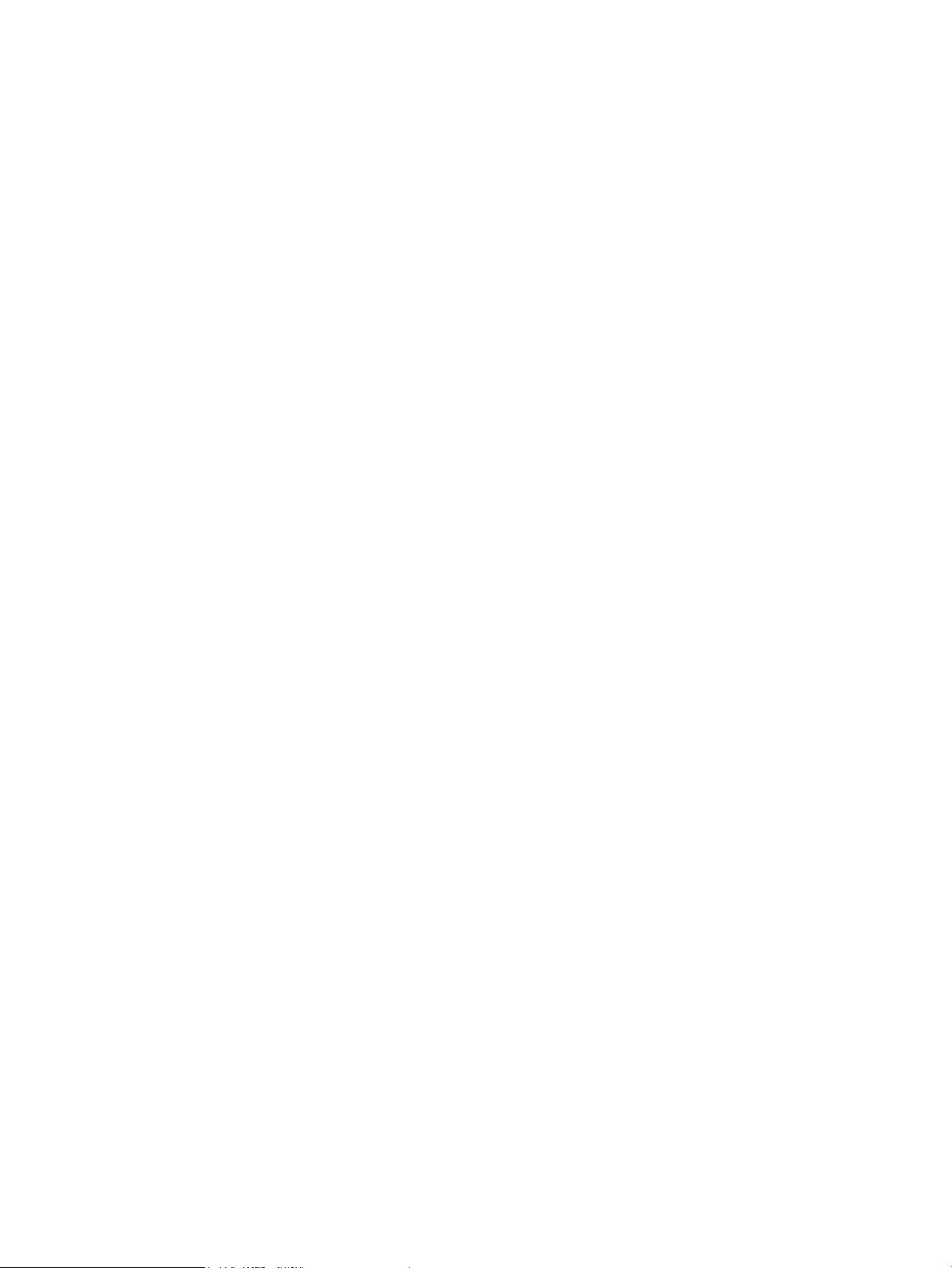
Page 3
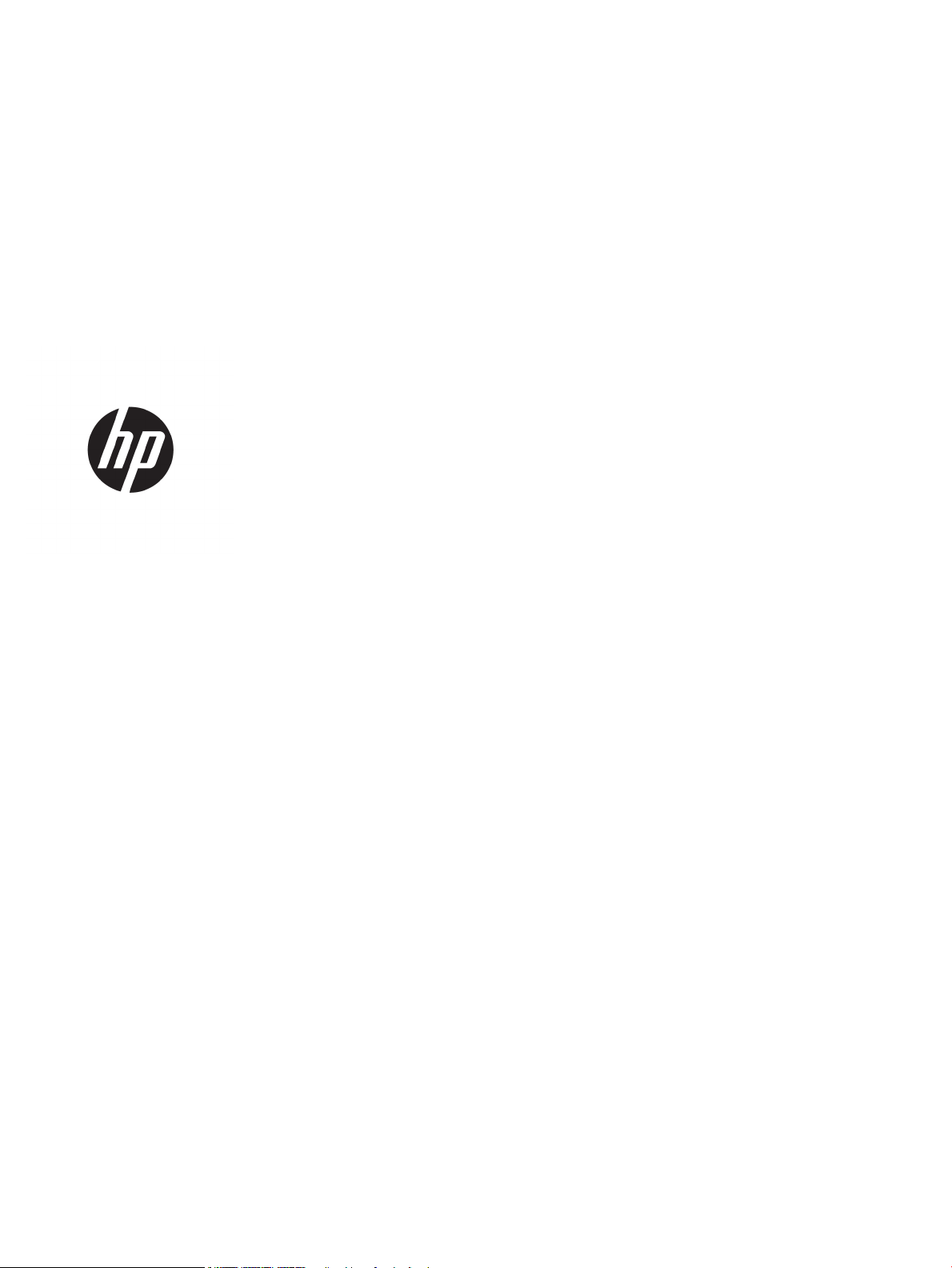
HP LaserJet Enterprise M806
Användarhandbok
Page 4
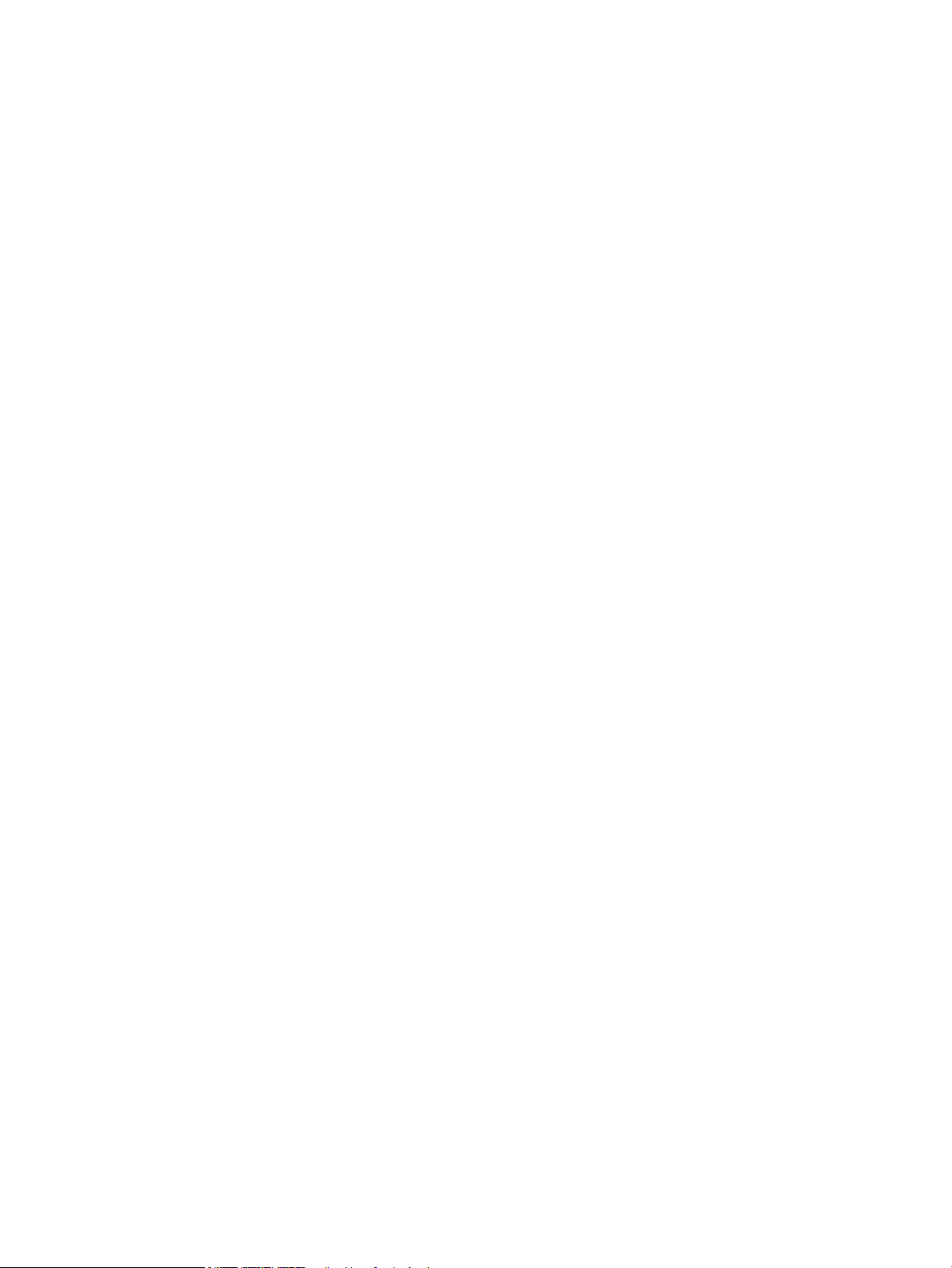
Copyright och licens
Varumärken
© Copyright 2017 HP Development Company,
L.P.
Det är förbjudet att reproducera, ändra eller
översätta den här handboken utan föregående
skriftligt medgivande, förutom i den
utsträckning som upphovsrättslagen tillåter.
Den här informationen kan ändras utan
föregående meddelande.
De enda garantierna för HP-produkterna och tjänsterna fastställs i de uttryckliga garantier
som medföljer produkterna och tjänsterna. Inget
i detta dokument ska tolkas som att det utgör
en ytterligare garanti. HP kan inte hållas
ansvarigt för tekniska fel, korrekturfel eller
utelämnanden i dokumentet.
Edition 2, 8/2017
Adobe®, Adobe Photoshop®, Acrobat® och
PostScript
®
är varumärken som tillhör Adobe
Systems Incorporated.
Apple och Apple-logotypen är varumärken som
tillhör Apple Computer, Inc. och är registrerade i
USA och andra länder/regioner. iPod är ett
varumärke som tillhör Apple Computer, Inc. iPod
får endast kopieras lagenligt eller med tillstånd
från rättighetsinnehavaren. Stjäl inte musik.
Microsoft®, Windows®, Windows® XP och
Windows Vista® är amerikanska registrerade
varumärken som tillhör Microsoft Corporation.
UNIX® är ett registrerat varumärke som tillhör
The Open Group.
Page 5
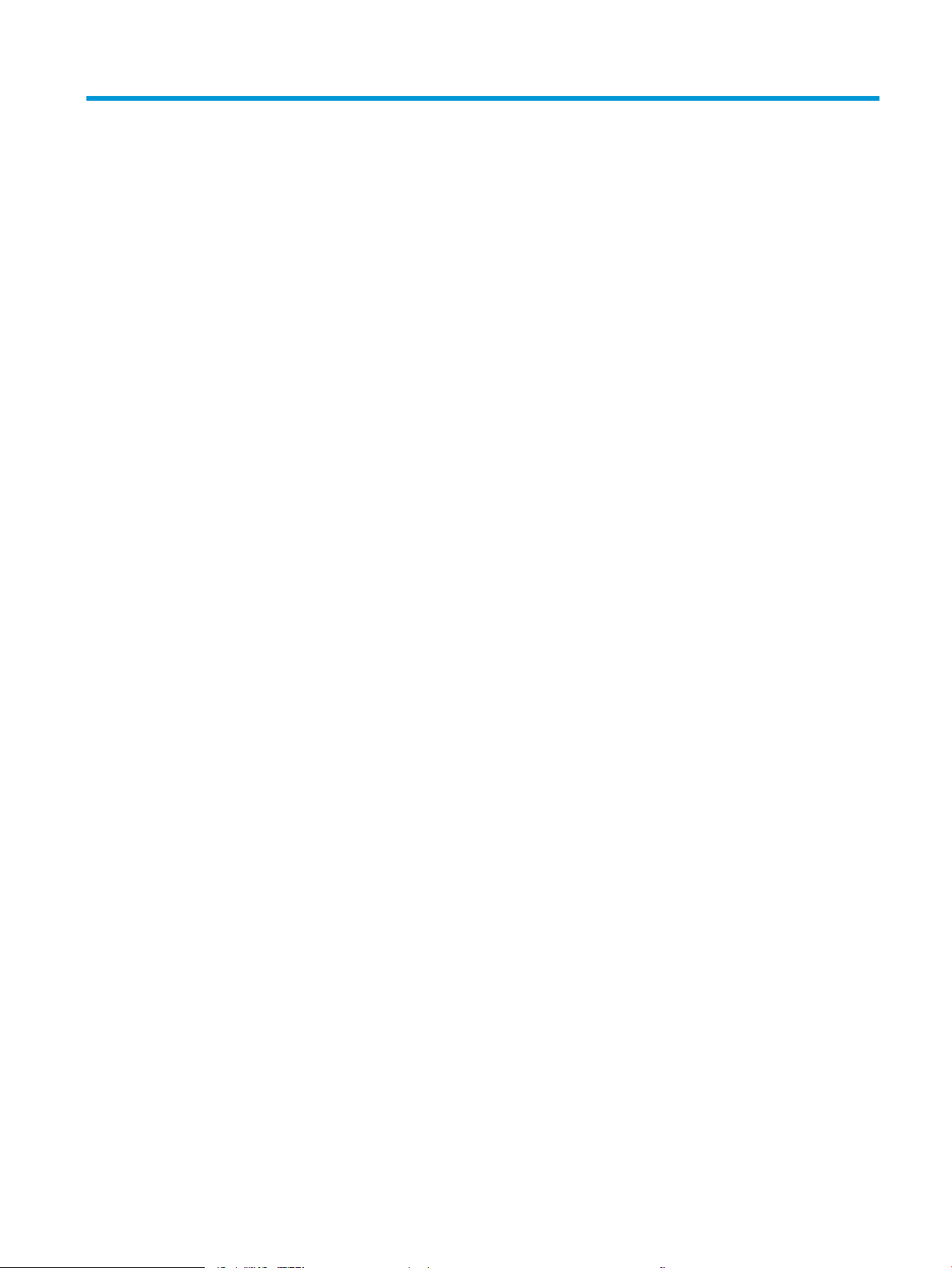
Innehåll
1 Produktintroduktion ................................................................................................................................................................................. 1
Produktjämförelse ................................................................................................................................................................... 2
Produktvyer ............................................................................................................................................................................... 3
Produktvy framifrån ............................................................................................................................................ 4
Produktens baksida ............................................................................................................................................. 5
Gränssnittsportar ................................................................................................................................................. 6
Kontrollpanelsvy .................................................................................................................................................. 6
Vy för efterbehandlingstillbehör ............................................................................................................................................ 9
Häftare/staplare ................................................................................................................................................... 9
Häftare/staplare med hålslagning .................................................................................................................. 10
Häftestillbehör ................................................................................................................................................... 11
Installation av produktens maskinvara och programvara ............................................................................................... 12
2 Pappersfack ............................................................................................................................................................................................. 13
Kongurera fack för papperstyp och pappersstorlek ...................................................................................................... 14
Kongurera ett fack när du fyller på papper ................................................................................................. 14
Kongurera ett fack så att det matchar inställningarna för utskriften .................................................... 14
Ställa in ett fack från kontrollpanelen ............................................................................................................ 14
Fylla på fack 1 ......................................................................................................................................................................... 15
Fylla på fack 2 och fack 3 ...................................................................................................................................................... 19
Fylla på fack 4 och fack 5 ...................................................................................................................................................... 23
Ange standardplats för häftning ......................................................................................................................................... 25
Ange standardplats för hålslagning .................................................................................................................................... 25
3 Delar, förbrukningsmaterial och tillbehör ........................................................................................................................................... 27
Beställ delar, tillbehör och förbrukningsmaterial .............................................................................................................. 28
Beställa ................................................................................................................................................................ 28
Delar och tillbehör ............................................................................................................................................. 28
Tillbehör .............................................................................................................................................................. 30
Byt ut tonerkassetten ............................................................................................................................................................ 31
SVWW iii
Page 6
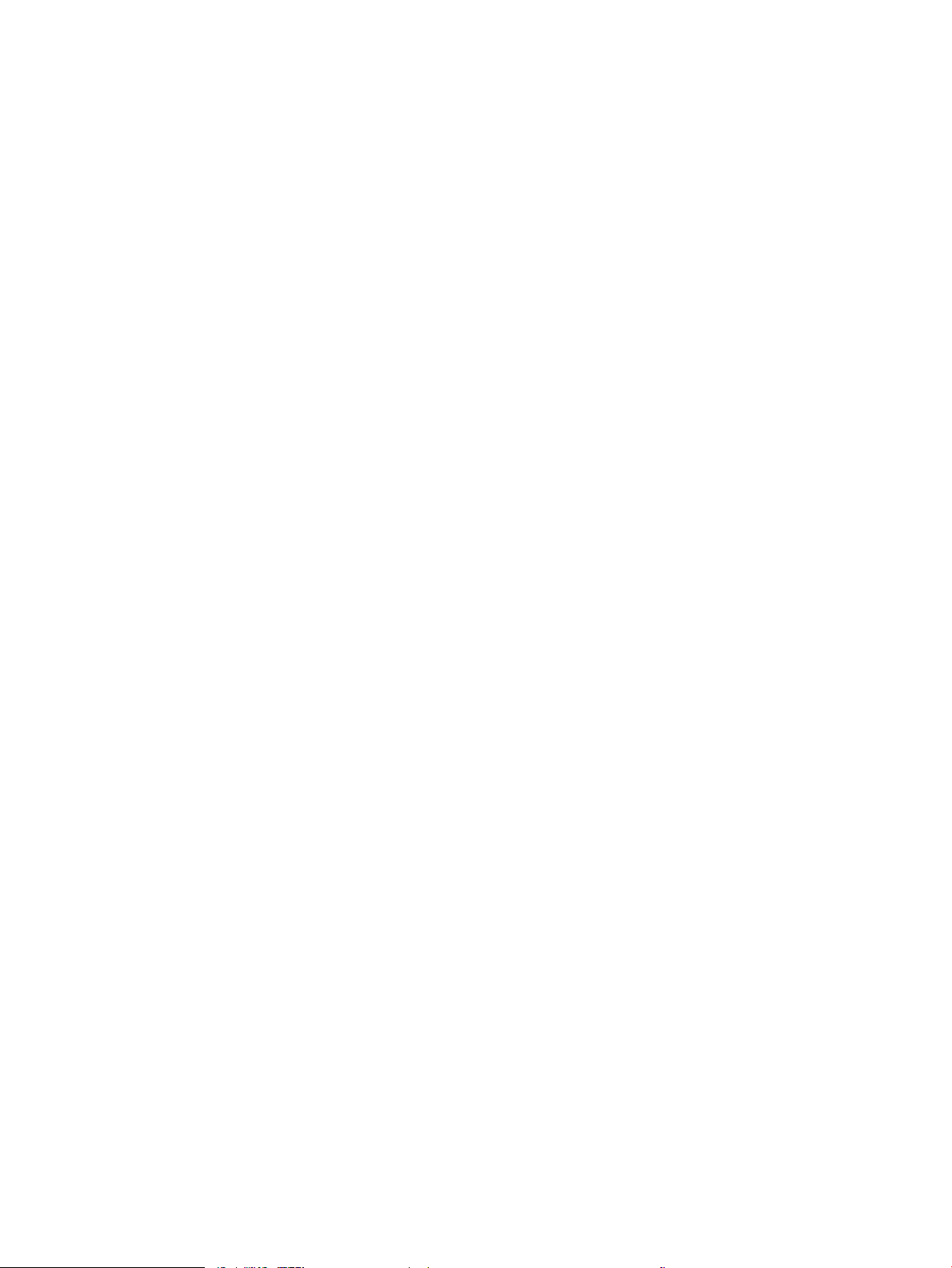
4 Skriv ut ..................................................................................................................................................................................................... 35
Utskriftsmetoder (Windows) ................................................................................................................................................ 36
Så här skriver du ut (Windows) ........................................................................................................................ 36
Skriva ut på båda sidor automatiskt (Windows) ........................................................................................... 37
Skriva ut på båda sidor manuellt (Windows) ................................................................................................. 39
Skriva ut era sidor per ark (Windows) .......................................................................................................... 41
Välja papperstyp (Windows) ............................................................................................................................ 43
Utskriftsmetoder (Mac OS X) ................................................................................................................................................ 46
Hur du skriver ut (Mac OS X) ............................................................................................................................ 46
Skriva ut på båda sidor automatiskt (Mac OS X) ........................................................................................... 46
Skriva ut på båda sidor manuellt (Mac OS X) ................................................................................................ 46
Skriva ut era sidor per ark (Mac OS X) .......................................................................................................... 46
Välja papperstyp (Mac OS X) ............................................................................................................................ 47
Lagra utskrifter på skrivaren ................................................................................................................................................ 48
Skapa en lagrad utskrift (Windows) ............................................................................................................... 48
Skapa en lagrad utskrift (Mac OS X) ............................................................................................................... 50
Skriva ut en lagrad utskrift ............................................................................................................................... 51
Ta bort ett lagrat jobb ....................................................................................................................................... 51
Mobila utskrifter ..................................................................................................................................................................... 52
HP ePrint ............................................................................................................................................................. 52
Programmet HP ePrint ..................................................................................................................................... 52
AirPrint ................................................................................................................................................................. 52
Skriv ut från USB-porten ....................................................................................................................................................... 54
Aktiva USB-porten för utskrift ......................................................................................................................... 54
Skriv ut USB-dokument .................................................................................................................................... 54
5 Hantera skrivaren ................................................................................................................................................................................... 55
Inbäddad HP-webbserver ..................................................................................................................................................... 56
Så här öppnar du den inbäddade HP-webbservern (EWS) ......................................................................... 56
HP-program för Mac OS X ..................................................................................................................................................... 57
Öppna HP-program ........................................................................................................................................... 57
Funktioner för HP-program ............................................................................................................................. 57
Använda programvaran HP Web Jetadmin ........................................................................................................................ 59
Energisparinställningar ......................................................................................................................................................... 60
Skriva ut med EconoMode ............................................................................................................................... 60
Aktivera viloläge ................................................................................................................................................. 60
Ange schemat för viloläget .............................................................................................................................. 61
Funktioner för produktsäkerhet .......................................................................................................................................... 62
Säkerhetsinformation ....................................................................................................................................... 62
IP-säkerhet ......................................................................................................................................................... 62
Logga in på produkten ...................................................................................................................................... 62
iv SVWW
Page 7
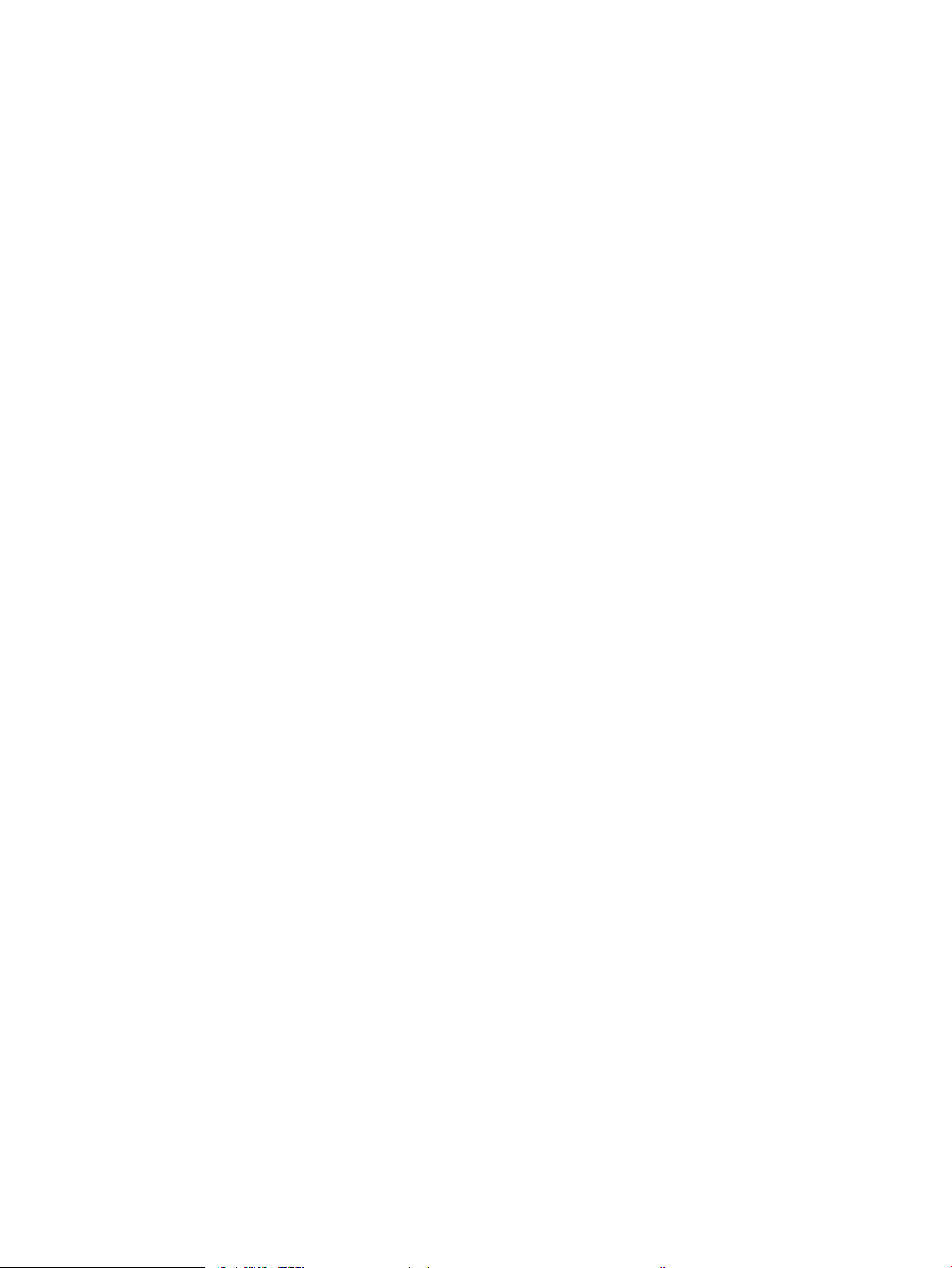
Ange ett systemlösenord ................................................................................................................................. 62
Stöd för kryptering: Säkra hårddiskar med höga prestanda från HP ........................................................ 63
Uppdateringar av program och den inbyggda programvaran ........................................................................................ 64
6 Problemlösning ....................................................................................................................................................................................... 65
Återställa till standardinställningar ..................................................................................................................................... 66
Kontrollpanelens hjälpsystem ............................................................................................................................................. 67
Meddelandet "Kassetten nästan slut" eller "Kassetten nästan helt slut" visas på skrivarens kontrollpanel .......... 68
Ändra inställningar för "Snart slut" ................................................................................................................. 68
För produkter med faxfunktioner .............................................................................................. 68
Beställ material .................................................................................................................................................. 69
Produkten hämtar inte papper eller matar fram det fel .................................................................................................. 70
Skrivaren matar inte in papper ........................................................................................................................ 70
Skrivaren matar in era pappersark ............................................................................................................... 70
Papper fastnar i dokumentmataren, eller så matar den in snett eller plockar era pappersark ......... 70
Åtgärda trassel ....................................................................................................................................................................... 72
Autonavigering för borttagning av papper som fastnat ............................................................................. 72
Har du ofta papperstrassel? ............................................................................................................................ 72
Åtgärda papperstrassel innanför den främre luckan ................................................................................... 73
Rensa papperstrassel i fack 1 ......................................................................................................................... 76
Åtgärda papperstrassel innanför höger lucka .............................................................................................. 79
Åtgärda papperstrassel i fack 2 och 3 ............................................................................................................ 82
Åtgärda papperstrassel i fack 4 och 5 ............................................................................................................ 84
Åtgärda papperstrassel i duplexenheten ...................................................................................................... 88
Åtgärda papperstrassel innanför den vänstra luckan (området kring xeringsenheten) ..................... 93
Rensa papperstrassel i utmatningsfackets område .................................................................................... 97
Åtgärda papperstrassel i tillbehöret för häftning/stapling ......................................................................... 99
Åtgärda papperstrassel i enheten för häftning/stapling ........................................................ 99
Ta bort papper som har fastnat ............................................................................................... 100
Åtgärda trassel i häftningsenhet 1 .......................................................................................... 101
Åtgärda papperstrassel i enheten för häftning/stapling med hålslagningstillbehöret ....................... 105
Åtgärda trassel i den övre luckan till vänster i häftnings-/staplingsenheten med
hålslagningstillbehöret .............................................................................................................. 105
Åtgärda papperstrassel i häftnings-/staplingsenheten med hålslagningstillbehöret .... 108
Åtgärda trassel i häftningsenhet 1 .......................................................................................... 112
Åtgärda papperstrassel i häftestillbehöret ................................................................................................. 116
Åtgärda papperstrassel i den främre vänstra luckan på häftestillbehöret ....................... 116
Ta bort papper som har fastnat ............................................................................................... 118
Åtgärda trassel i häftningsenhet 1 .......................................................................................... 119
Rensa klamrar som fastnat i häftestillbehöret ...................................................................... 122
Förbättra utskriftskvaliteten .............................................................................................................................................. 127
SVWW v
Page 8
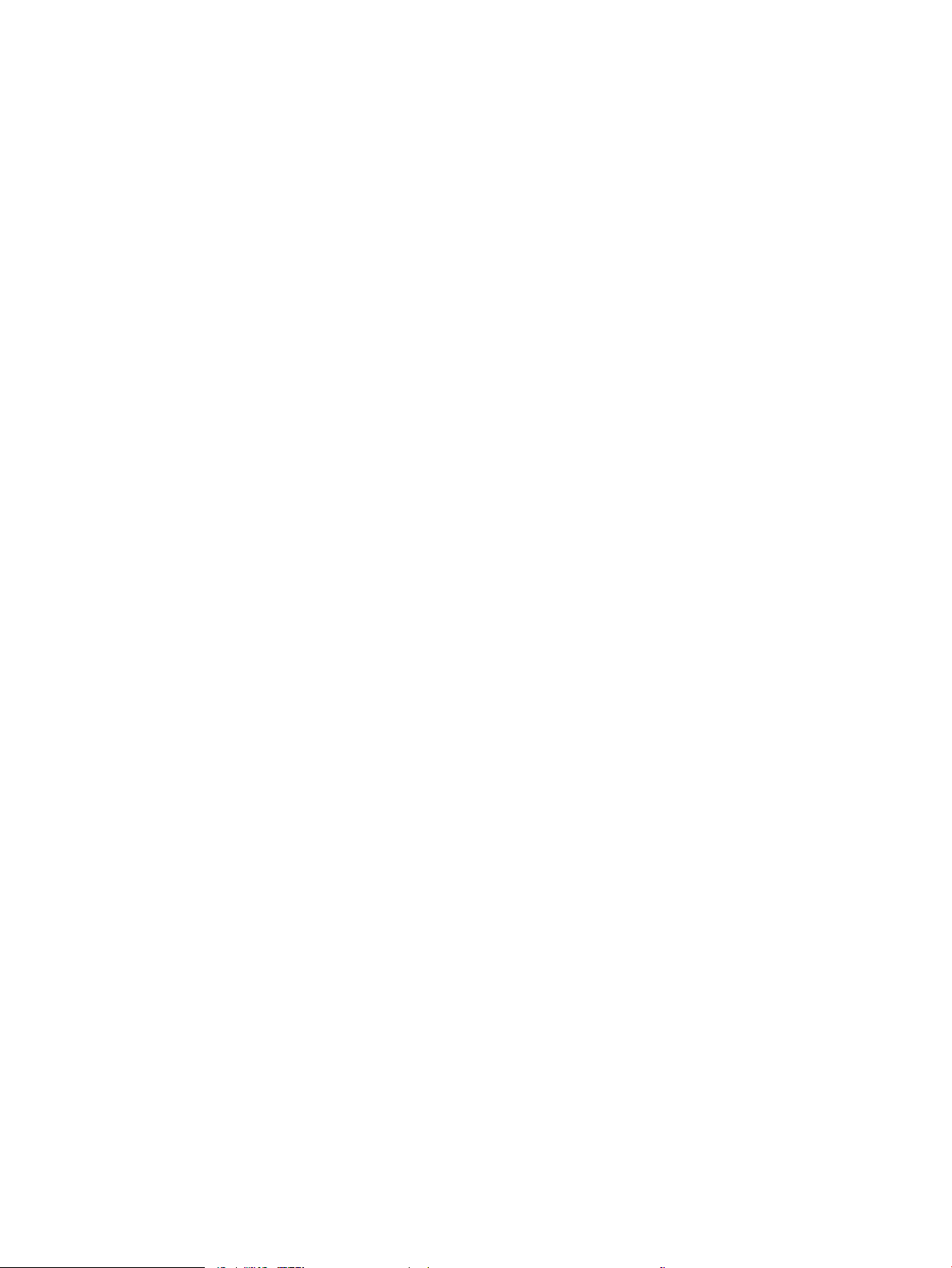
Skriva ut från ett annat program .................................................................................................................. 127
Kontrollera inställningen för utskriftsjobbets papperstyp ....................................................................... 127
Kontrollera inställningen för papperstyp (Windows) ............................................................ 127
Kontrollera inställningen för papperstyp (Mac OS X) ............................................................ 128
Kontrollera tonerkassettstatusen ................................................................................................................ 128
Skriva ut en rengöringssida ........................................................................................................................... 129
Undersöka tonerkassetten visuellt .............................................................................................................. 129
Kontrollera papperet och utskriftsmiljön .................................................................................................... 129
Använd papper som uppfyller HP:s specikationer för papper .......................................... 129
Kontrollera miljön ....................................................................................................................... 130
Kontrollera EconoMode-inställningarna ..................................................................................................... 130
Prova en annan skrivardrivrutin .................................................................................................................... 131
Ange individuell pappersinställning ............................................................................................................. 131
Lösa problem med trådanslutna nätverk ........................................................................................................................ 133
Dålig fysisk anslutning ................................................................................................................................... 133
Datorn använder felaktig IP-adress för skrivaren ...................................................................................... 133
Datorn kan inte kommunicera med skrivaren ............................................................................................ 133
Skrivaren använder felaktiga länk- och duplexinställningar för nätverket ............................................ 134
Nya programvaror kan orsaka kompatibilitetsproblem ............................................................................ 134
Datorn eller arbetsstationen är felaktigt inställd ....................................................................................... 134
Skrivaren är avaktiverad eller så är andra nätverksinställningar felaktiga ............................................ 134
Index ........................................................................................................................................................................................................... 135
vi SVWW
Page 9
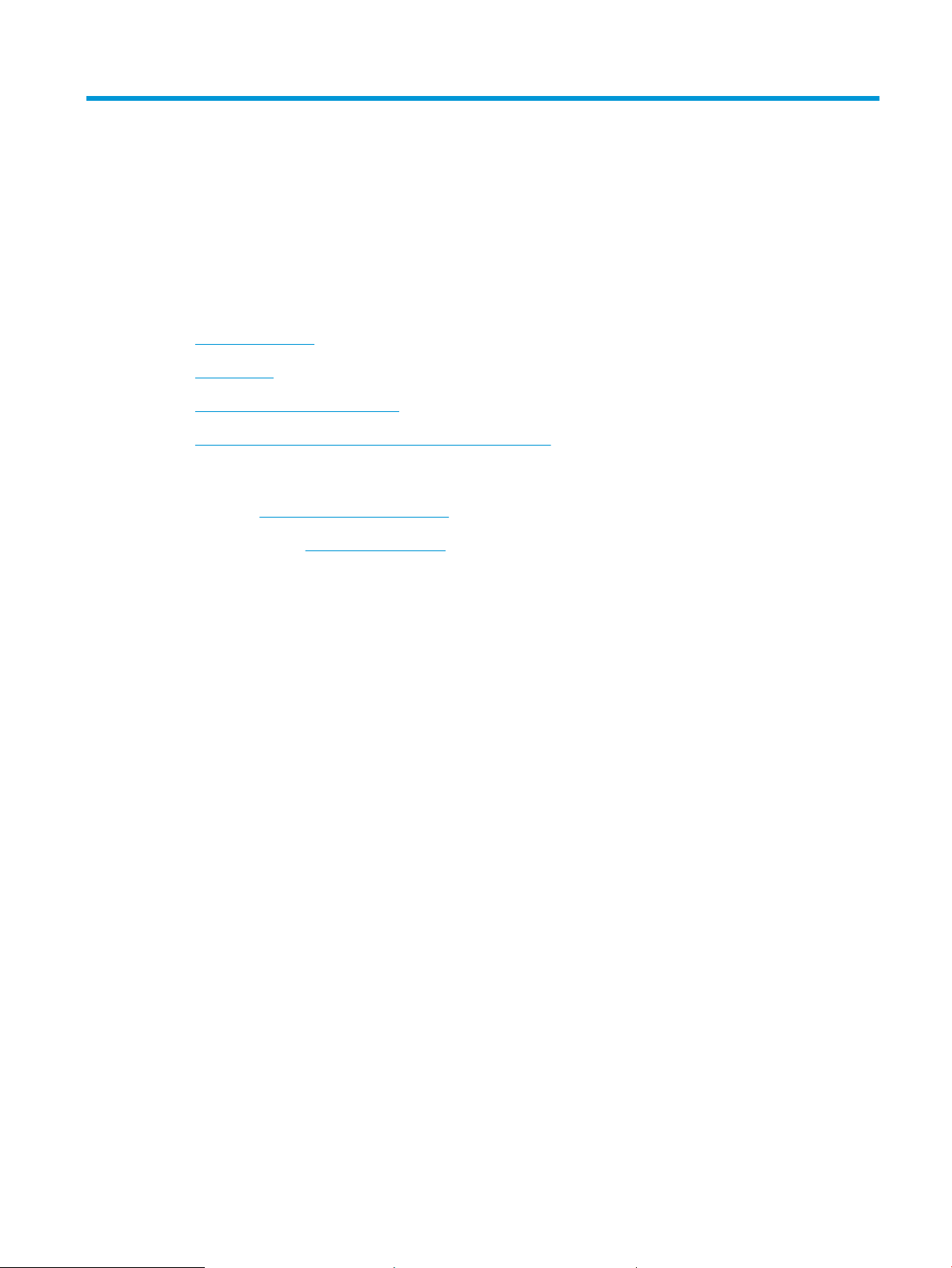
1 Produktintroduktion
●
Produktjämförelse
●
Produktvyer
●
Vy för efterbehandlingstillbehör
●
Installation av produktens maskinvara och programvara
Mer information:
I USA går du till www.hp.com/support/ljM806.
Utanför USA går du till www.hp.com/support. Välj ditt land eller din region. Klicka på Produktsupport och
felsökning. Ange produktnamnet och välj sedan Sök.
HP:s heltäckande hjälp för produkten innehåller följande information:
●
Installera och kongurera
●
Lär och använd
●
Problemlösning
●
Ladda ned programuppdateringar
●
Delta i supportforum
●
Hitta information om garanti och regler
SVWW 1
Page 10
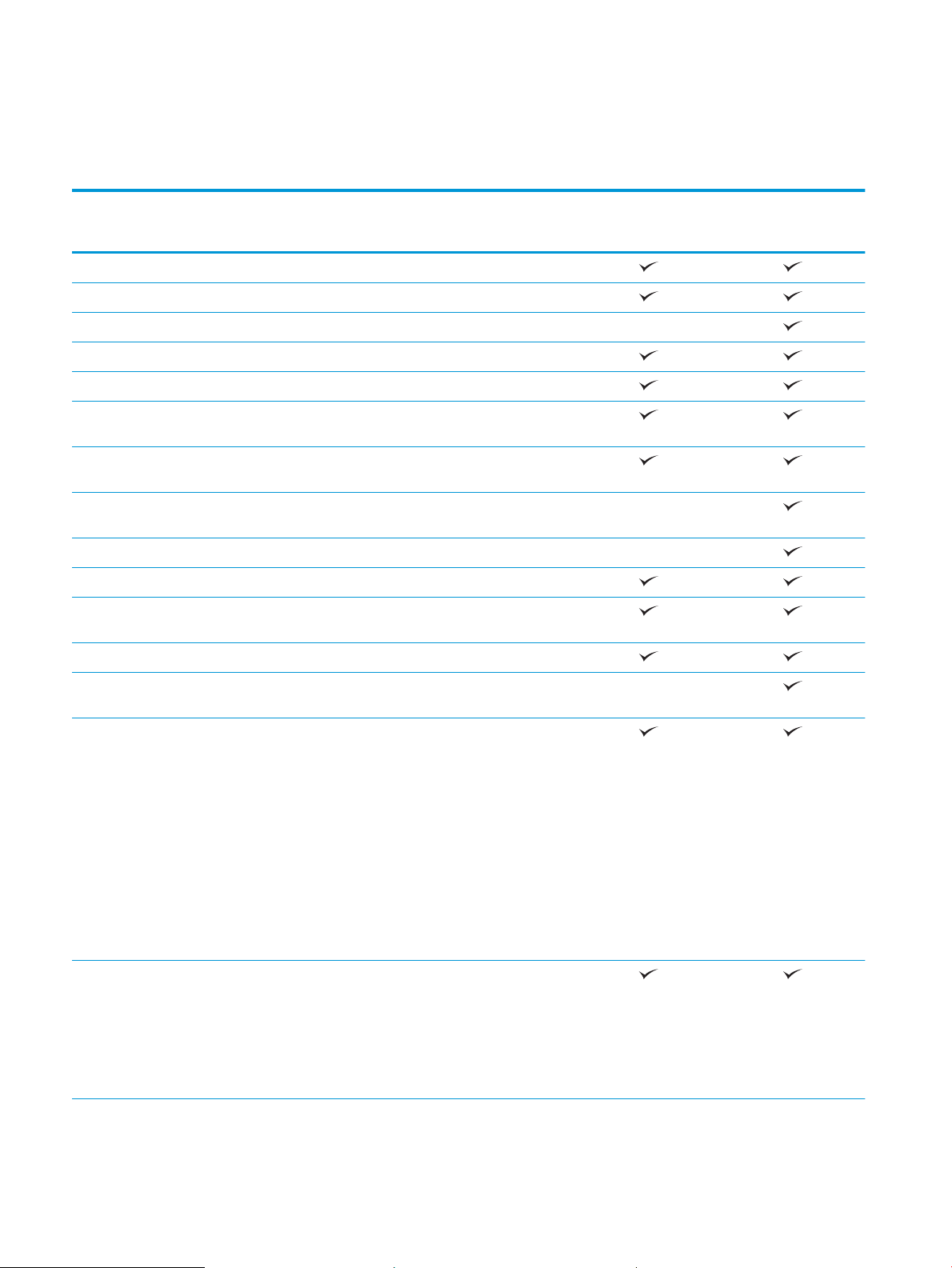
Produktjämförelse
M806dn
Pappershantering Fack 1 (rymmer 100 ark)
Fack 2 och Fack 3 (kapacitet för 500 ark vardera)
Fack 4 och Fack 5 (kapacitet för 3 500 ark totalt)
Automatisk dubbelsidig utskrift
Utmatningsfack för 500 ark
Anslutningar 10/100/1000 Ethernet LAN-anslutning med IPv4 och
IPv6
Lättåtkomlig USB-port för utskrifter utan en dator
och för uppgradering av den inbyggda programvaran
Trådlöst direkttillbehör för "pekutskrifter" från mobila
enheter (tillval på vissa skrivare)
Lagring HP Säker hårddisk med höga prestanda
Kontrollpanelsskärm och -inmatning Pekkontrollpanel
Skriv ut Skriver ut 55 sidor per minut (spm) på A4- och Letter-
papper
Lättåtkomlig USB-utskrift (ingen dator behövs)
CZ244A
M806x+
CZ245A
Trådlöst direkttillbehör för "pekutskrifter" från mobila
enheter (tillval på vissa skrivare)
Skriv ut mobilt med något av följande:
●
HP ePrint
1
Operativsystem som kan användas
●
Programmet HP ePrint
●
HP ePrint Enterprise
●
HP ePrint Home & Biz
●
HP Printer Control
●
Google Cloud Print
●
AirPrint
23
Windows XP SP2 eller senare, 32- och 64-bitars
OBS! Installationsprogrammet stöder inte 64-
bitarsversionen men det gör skrivardrivrutinen.
OBS! Microsoft-support för Windows XP upphörde i
april 2009. HP fortsätter att tillhandahålla begränsad
support för det avslutade XP-operativsystemet.
2 Kapitel 1 Produktintroduktion SVWW
Page 11
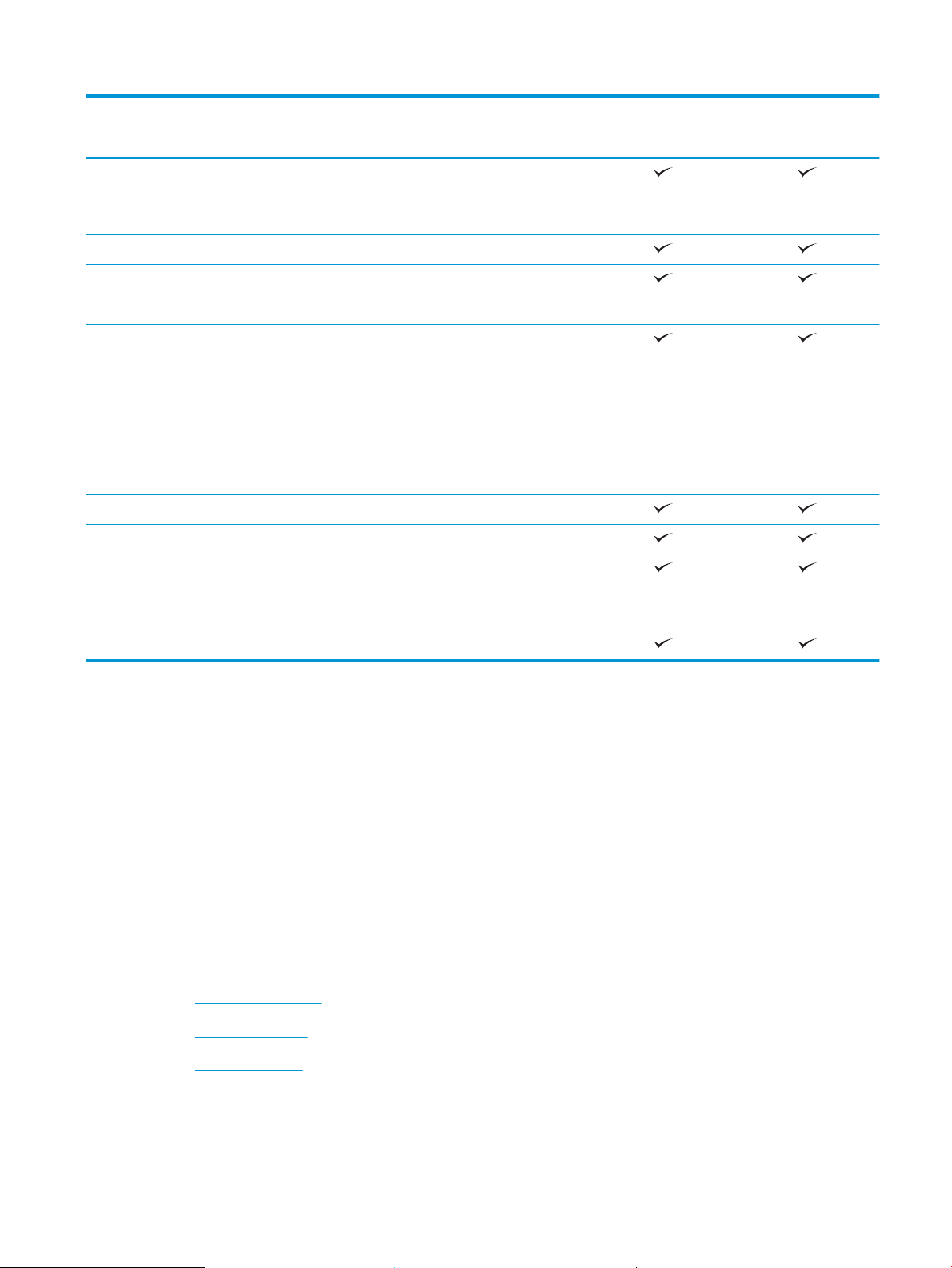
M806dn
M806x+
Windows Visa, 32-bitars och 64-bitars
OBS! Windows Vista Starter stöds inte av
installationsprogrammet eller skrivardrivrutinen.
Windows 7, 32-bitars och 64-bitars
Windows 8, 32-bitars och 64-bitars
OBS! UPD PCL 5 stöds inte för Windows 8.
Windows Server 2003 SP1 eller senare, 32- och 64-
bitars
OBS! Installationsprogrammet stöder inte 64-
bitarsversionen men det gör skrivardrivrutinen.
OBS! Microsoft-support för Windows Server
upphörde i juli 2010. HP fortsätter att tillhandahålla
begränsad support för det avslutade Server 2003operativsystemet.
Windows Server 2008, 32-bitars och 64-bitars
Windows Server 2008 R2, 64-bitars
Windows Server 2012, 64-bitars
OBS! UPD PCL 5 stöds inte för Windows Server
2012.
CZ244A
CZ245A
Mac OS X 10.6, 10.7 Lion och 10.8 Mountain Lion
1
HP ePrint-programvaran stöder följande operativsystem: Windows® XP SP2 eller senare (32-bitars) upp till ePrint Software version 3;
Windows Vista® (32-bitars och 64-bitars); Windows 7 (32-bitars och 64-bitars); Windows 8 (32-bitars och 64-bitars); och Mac OS X
version 10.6, 10.7 Lion och 10.8 Mountain Lion.
2
Listan med de operativsystem som stöds gäller skrivardrivrutiner för Windows PCL 6, UPD PCL 6, UPD PCL 5, UPD PS och Mac och för
installationsskivan i förpackningen. För en aktuell lista över de operativsystem som stöds för närvarande, besök www.hp.com/support/
ljM806 för att ta del av HP:s heltäckande hjälp för produkten. Om du bor utanför USA går du till www.hp.com/support, väljer land/region,
klickar på Produktsupport och felsökning, anger produktnamnet och väljer sedan Sök.
3
Med HP:s installationsskiva för Windows och Mac installeras den diskreta drivrutinen HP PCL 6 och .NET 3.5 SP1 för Windowsoperativsystem, .NET 4.0 för Windows 8 och Windows Server 2012 samt Mac-drivrutinen och Mac-programmet för Mac-operativsystem.
Annan valfri programvara nns även på installationsskivan.
Produktvyer
●
Produktvy framifrån
●
Produktens baksida
●
Gränssnittsportar
●
Kontrollpanelsvy
SVWW Produktvyer 3
Page 12
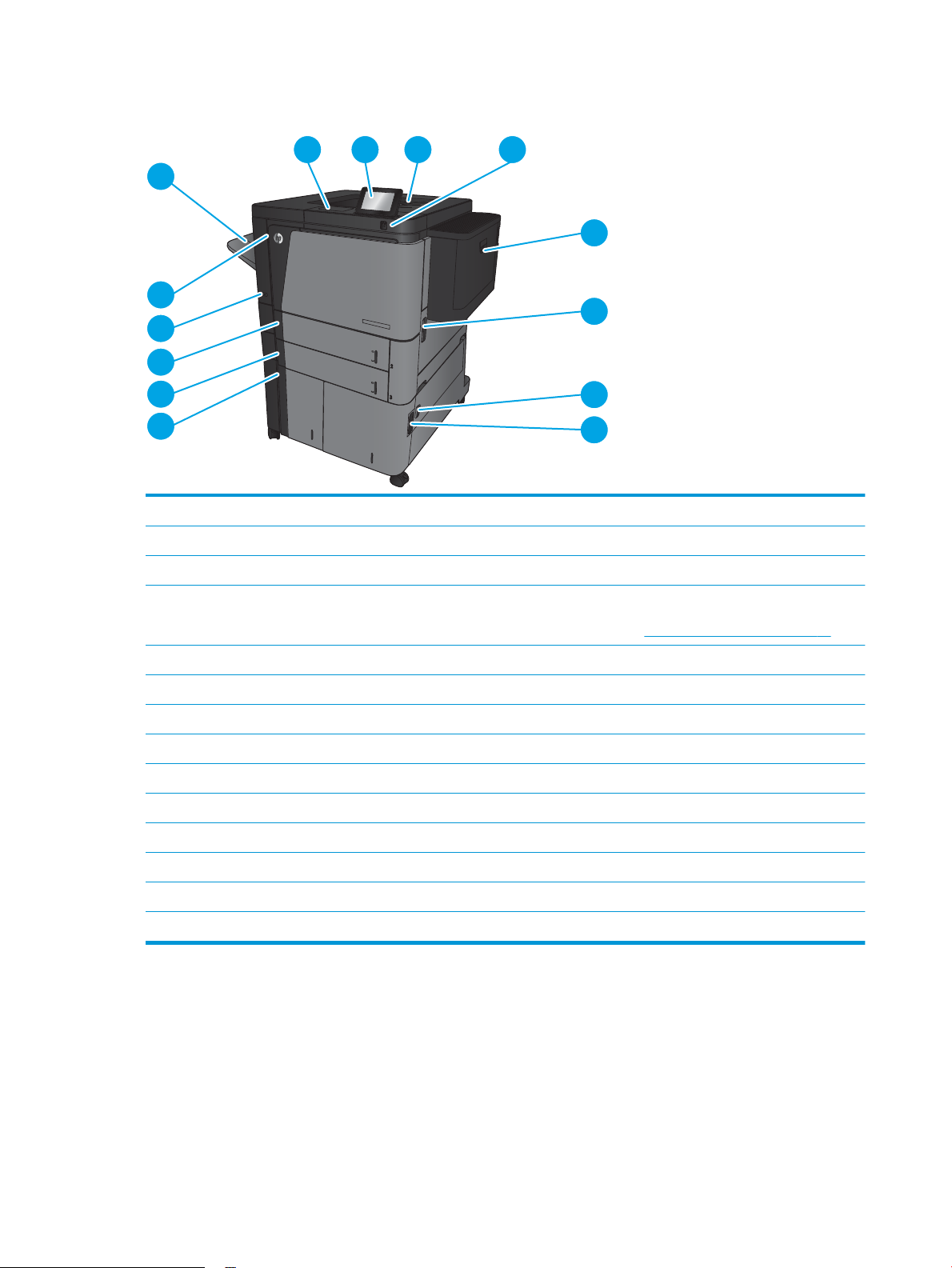
Produktvy framifrån
1
2 3 4
5
6
7
8
13
12
11
10
9
14
1 Hårdvaruintegreringsplats (för anslutning av tillbehör och enheter från tredje part)
2 Kontrollpanel med färgpekskärm (kan fällas upp för tydligare visning)
3 Övre utmatningsfack
4 Lättåtkomlig USB-port (för utskrift utan dator)
OBS! En administratör måste aktivera den här porten innan den kan användas. Se Skriv ut från USB-porten på sidan 54.
5 Fack 1
6 Höger lucka (åtkomst för att rensa papperstrassel)
7 Höger nedre lucka (åtkomst för att rensa papperstrassel)
8 Fack 4
9 Fack 5
10 Fack 3
11 Fack 2
12 Av/på-knapp
13 Främre lucka (tillgång till tonerkassetten)
14 Rak pappersbana till utmaningsfacket
4 Kapitel 1 Produktintroduktion SVWW
Page 13
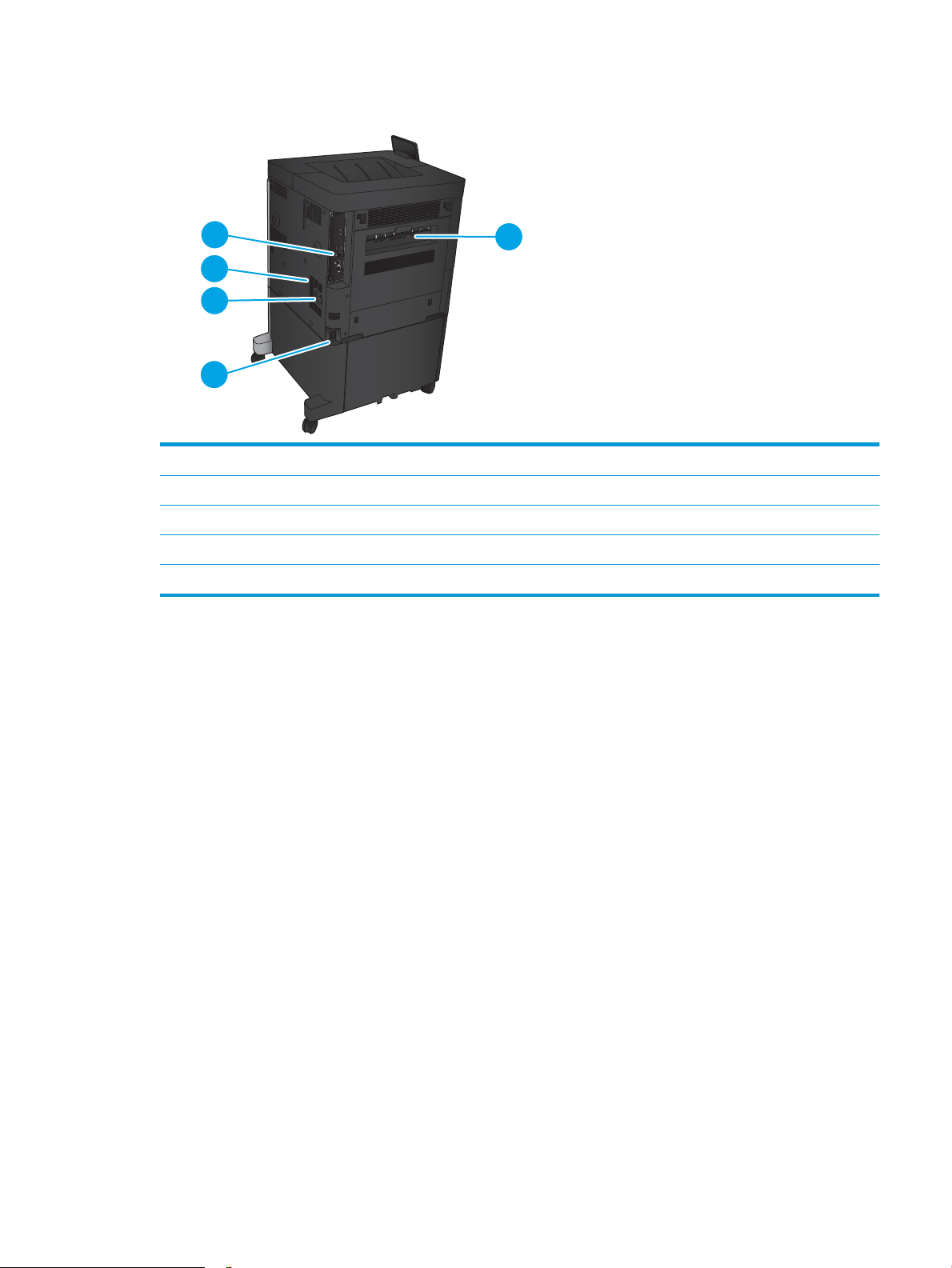
Produktens baksida
1
2
3
5
4
1 Vänster lucka (åtkomst till xeringsenheten och enheten för dubbelsidig utskrift)
2 Strömanslutning
3 Anslutning för valbart efterbehandlingstillbehör
4 Etikett med modell- och serienummer
5 Formaterare (innehåller gränssnittsportarna)
SVWW Produktvyer 5
Page 14

Gränssnittsportar
1
2
3
4
1 USB-port för anslutning av externa USB-enheter (den här porten kan vara täckt)
2 Snabb USB 2.0-skrivarport
3 Ethernet-port (RJ-45) för lokalt nätverk (LAN)
OBS! För lättåtkomliga USB-utskrifter använder du USB-porten nära kontrollpanelen.
4 Kontakt för anslutning av externa enheter
Kontrollpanelsvy
Från startskärmen får du åtkomst till produktens funktioner. Där visas också produktens aktuella status.
Du kan återgå till startskärmen när som helst genom att trycka på knappen Hem på den vänstra sidan av
produktens kontrollpanel. Du kan även trycka på hemknappen i det övre vänstra hörnet på de esta skärmar.
OBS! HP uppdaterar regelbundet funktioner i enhetens inbyggda programvara. Uppdatera den inbyggda
programvaran så att du kan utnyttja de senaste funktionerna. Hämta den senaste uppdateringslen för den
inbyggda programvaran genom att besöka www.hp.com/support/ljM806 för att ta del av HP:s heltäckande hjälp
för produkten. Om du bor utanför USA går du till www.hp.com/support, väljer land/region, klickar på
Produktsupport och felsökning, anger produktnamnet och väljer sedan Sök.
OBS! Vilka funktioner som visas på startskärmen varierar beroende på produktkonguration.
6 Kapitel 1 Produktintroduktion SVWW
Page 15
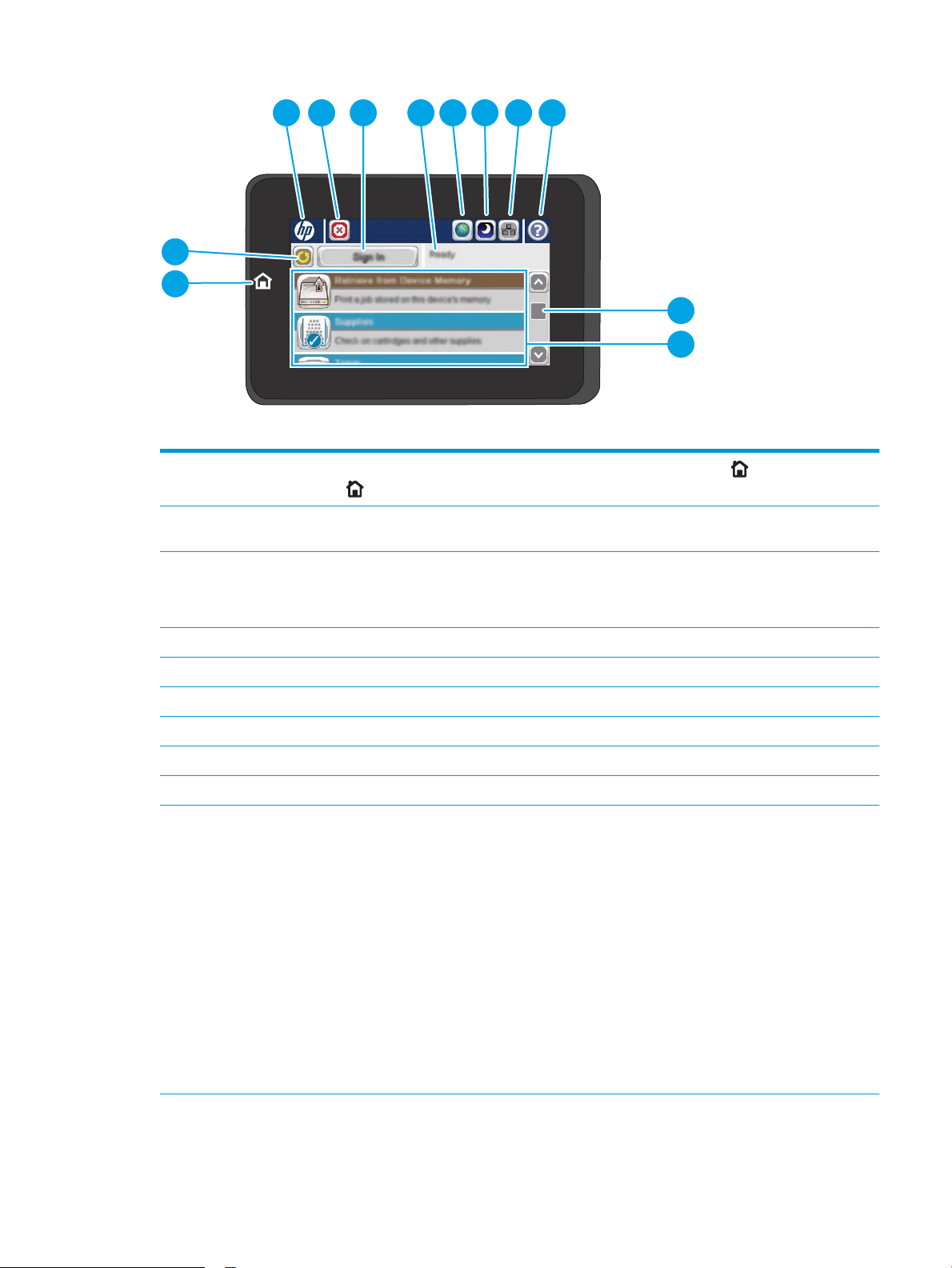
1 2 3 4 5 6 7 8
9
10
11
12
1 HP-logotypen eller
hemknappen
2 Stoppknapp Tryck på knappen Stopp om du vill pausa det pågående jobbet. Skärmen Jobbstatus öppnas och du kan
På alla andra skärmar än startsidan ändras HP-logotypen till knappen Hem . Tryck på knappen Hem
för att återgå till startsidan.
avbryta eller fortsätta jobbet.
3 Knappen Logga in eller
Logga ut
4 Produktstatus I statusfältet visas information om produktens övergripande status.
5 Knappen Språkval Peka på knappen Språkval när du vill välja språk för produktens kontrollpanel.
6 Vilolägesknapp Tryck på knappen Viloläge för att försätta produkten i viloläge.
7 Knappen Nätverk Tryck på knappen Nätverk om du vill ha information om nätverksanslutningen.
8 Hjälp-knapp Tryck på knappen Hjälp om du vill öppna det inbäddade hjälpsystemet.
9 Rullningslist Tryck på upp- och nedpilarna i rullningslisten om du vill visa en lista över alla tillgängliga funktioner.
10 Funktioner Vilka funktioner som visas på startskärmen varierar, beroende på produktkonguration och kan
Tryck på Logga in om du vill komma åt skyddade funktioner.
Tryck på Logga ut om du vill logga ut från produkten, om du loggade in för att få åtkomst till skyddade
funktioner. När du har loggat ut återställs alla alternativ till standardinställningarna.
omfatta följande:
●
Snabbval
●
Hämta från USB
●
Hämta från enhetsminne
●
Jobbstatus
●
Förbrukningsmaterial
●
Fack
●
Administration
●
Enhetsunderhåll
SVWW Produktvyer 7
Page 16
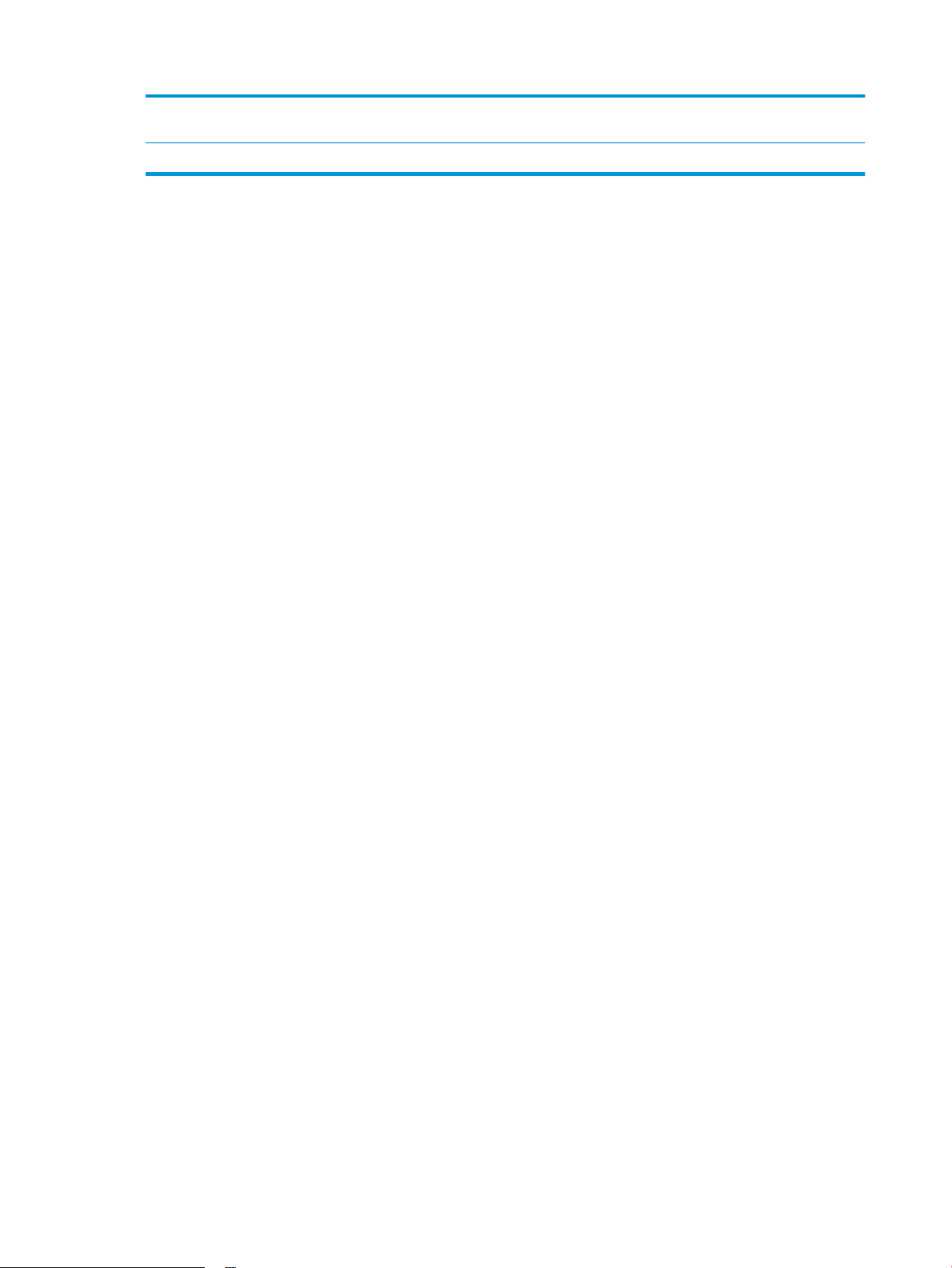
11 Knappen och lampan
Hem
12 Uppdateringsknapp Tryck på knappen Uppdatera när du vill åtgärda ändringar och återställa standardinställningarna.
Tryck när som helst för att återgå till produktens startsida.
8 Kapitel 1 Produktintroduktion SVWW
Page 17
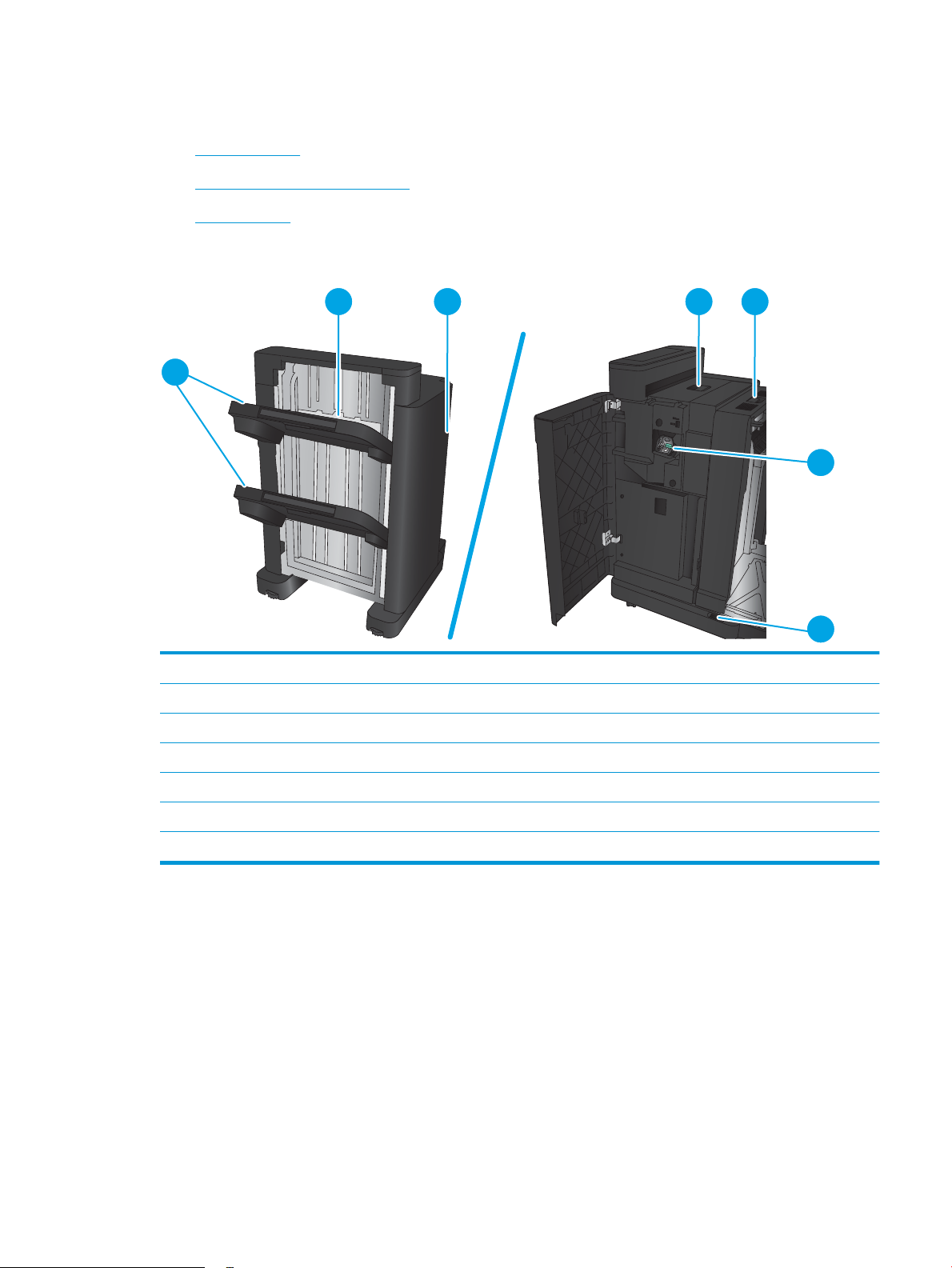
Vy för efterbehandlingstillbehör
2 3 4 5
1
6
7
●
Häftare/staplare
●
Häftare/staplare med hålslagning
●
Häftestillbehör
Häftare/staplare
1 Utmatningsfack för häftning/stapling
2 Utmatningsplats för enheten för häftning/stapling
3 Frontlucka
4 Övre lucka
5 Övre frigöringsspak
6 Häftare 1
7 Nedre frigöringsspak
SVWW Vy för efterbehandlingstillbehör 9
Page 18
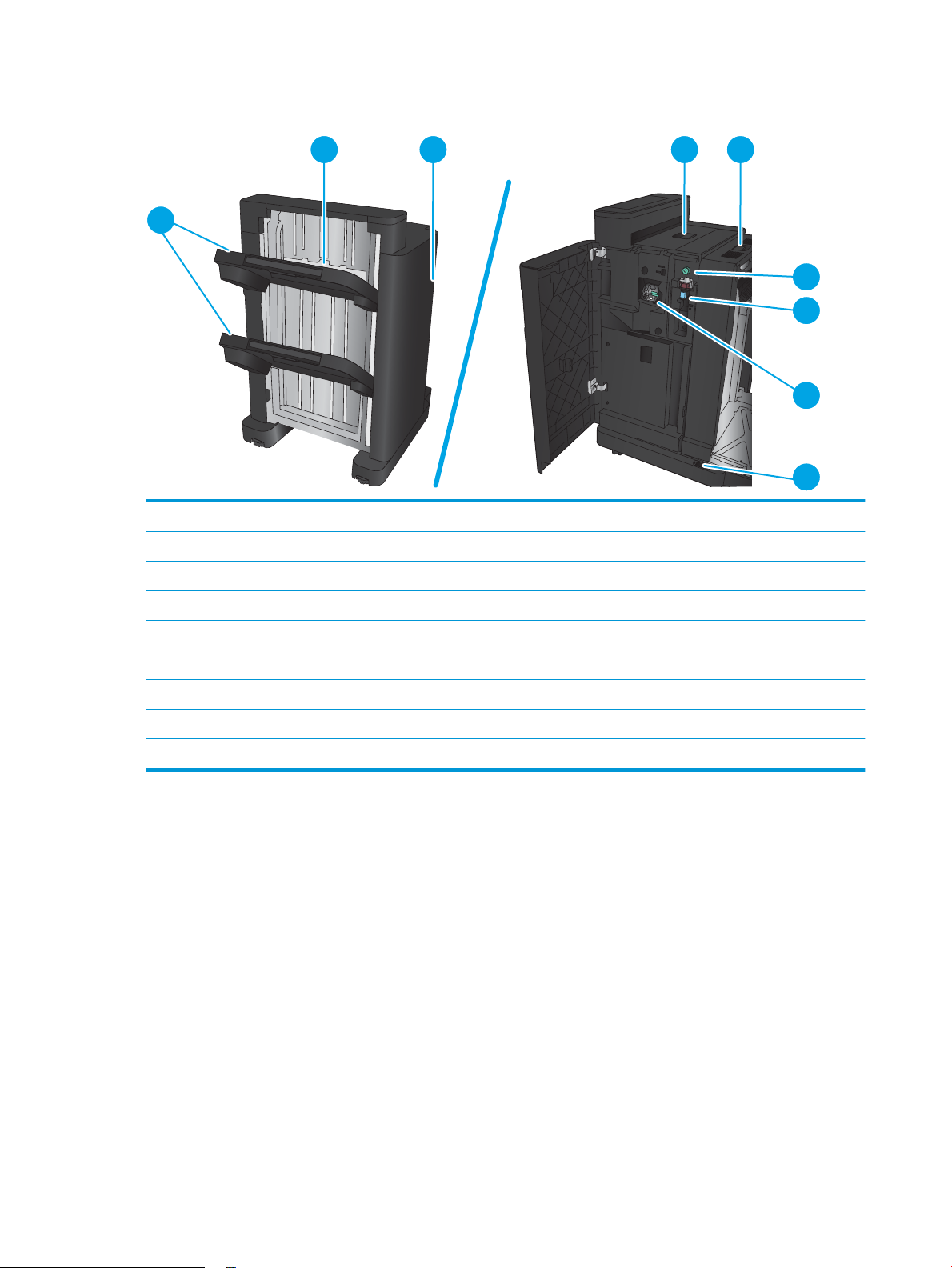
Häftare/staplare med hålslagning
2 3 4 5
1
7
6
8
9
1 Utmatningsfack för häftning/stapling
2 Utmatningsplats för enheten för häftning/stapling
3 Frontlucka
4 Övre lucka
5 Övre frigöringsspak
6 Hålslagning
7 Restuppsamlare
8 Häftare 1
9 Nedre frigöringsspak
10 Kapitel 1 Produktintroduktion SVWW
Page 19
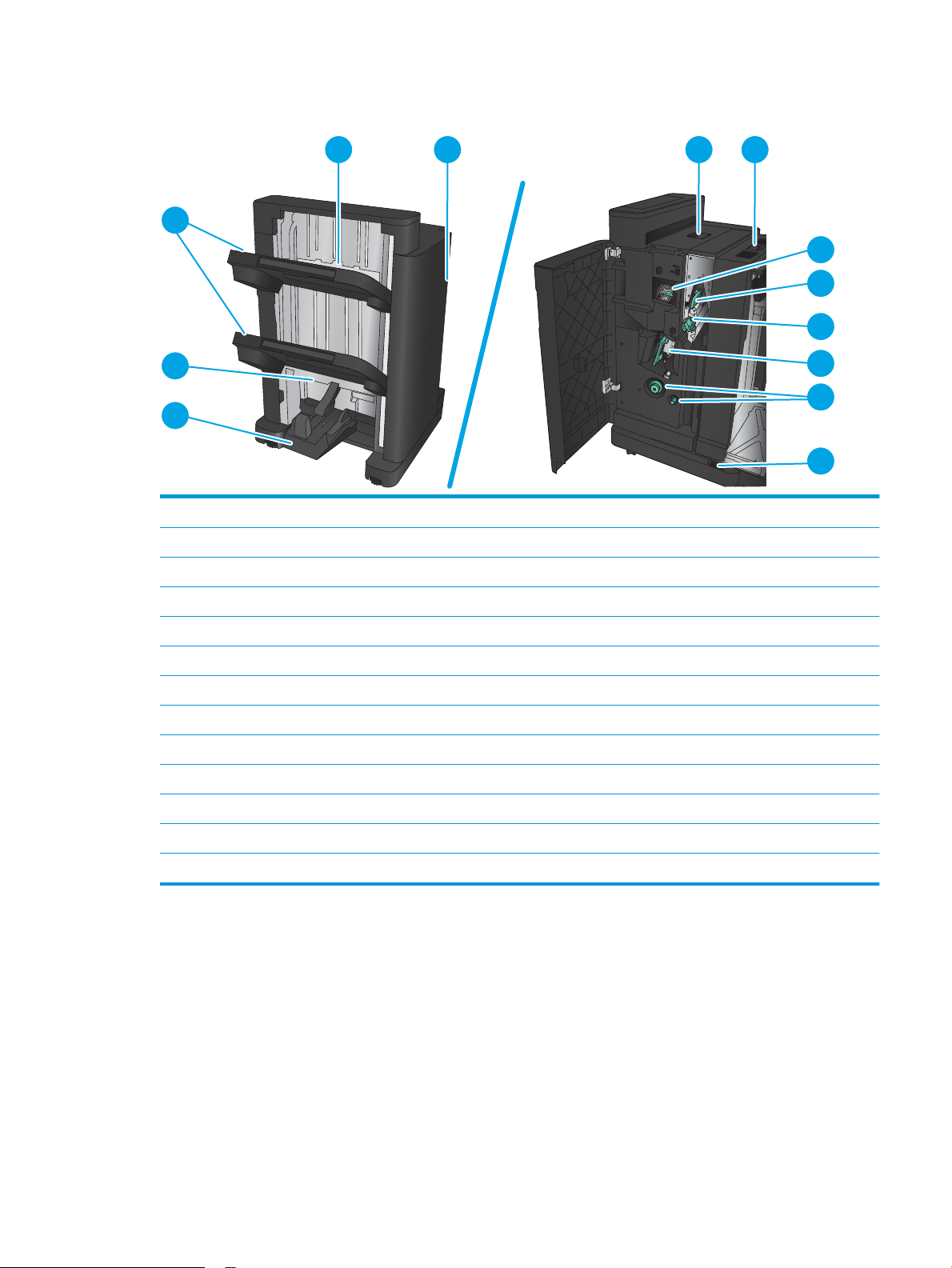
Häftestillbehör
1
2
4 5 6 7
3
9
8
10
11
12
13
1 Utmatningsfack för häfte
2 Utmatningsplats för häfte
3 Utmatningsfack för häftning/stapling
4 Utmatningsplats för enheten för häftning/stapling
5 Frontlucka
6 Övre lucka
7 Övre frigöringsspak
8 Häftare 1
9 Leveransguide för övre papper
10 Leveransguide för nedre papper
11 Vagn för klammerhäftning, åtkomst till häftare 2 och häftare 3
12 Rattar för pappersmatning för åtgärdning av papperstrassel
13 Nedre frigöringsspak
SVWW Vy för efterbehandlingstillbehör 11
Page 20
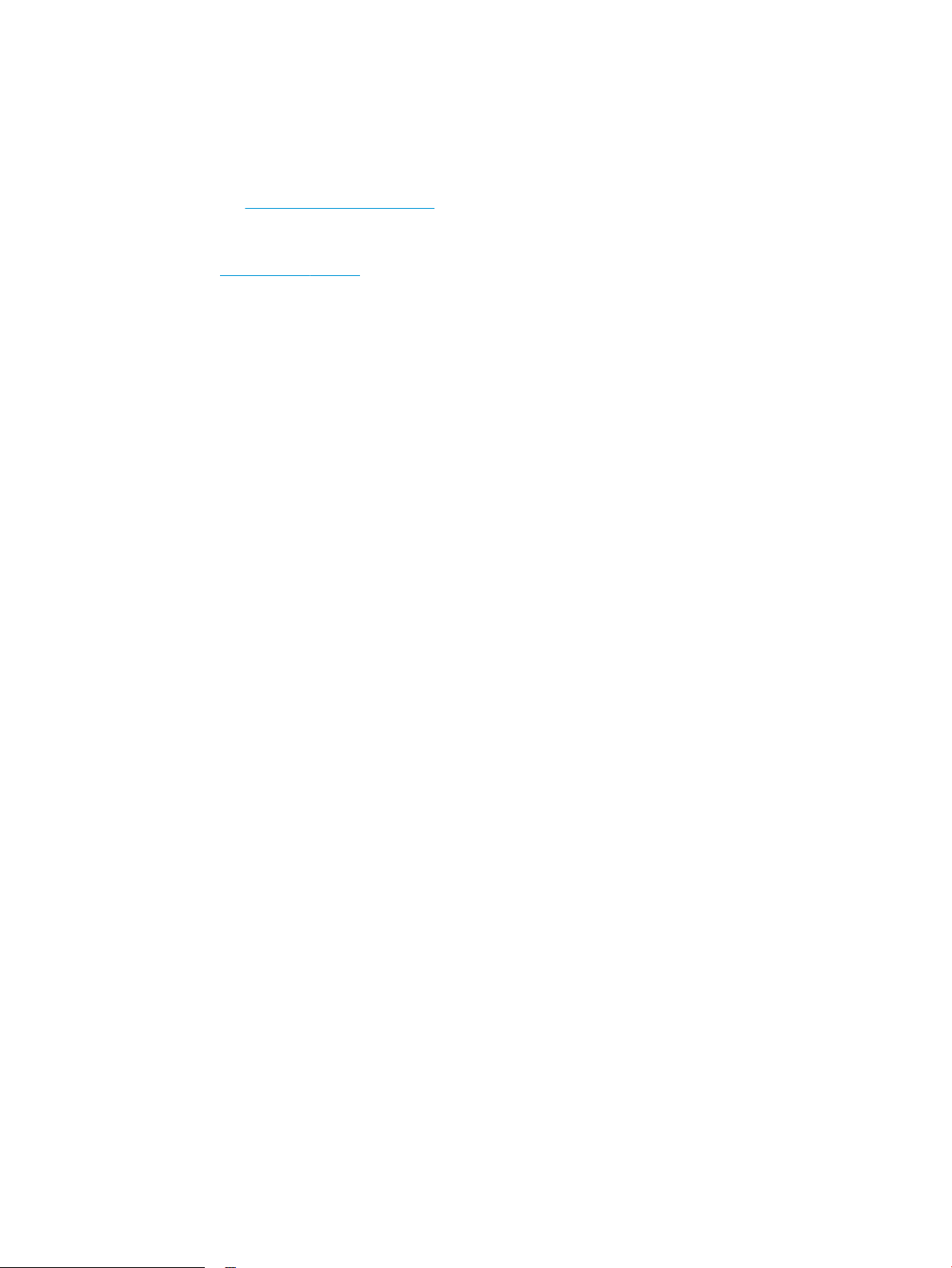
Installation av produktens maskinvara och programvara
Grundläggande inställningsinstruktioner nns i installationshandboken för maskinvaran som medföljde
produkten. Fler instruktioner nns på HP-supporten på webben.
I USA går du till www.hp.com/support/ljM806 för att ta del av HP:s heltäckande hjälp för produkten.
Utanför USA följer du de här stegen:
1. Gå till www.hp.com/support.
2. Välj ditt land eller din region.
3. Klicka på Produktsupport och felsökning.
4. Ange produktnamnet och välj sedan Sök.
Hitta följande support genom att välja din produkt:
●
Installera och kongurera
●
Lär och använd
●
Problemlösning
●
Ladda ned programuppdateringar
●
Delta i supportforum
●
Hitta information om garanti och regler
12 Kapitel 1 Produktintroduktion SVWW
Page 21
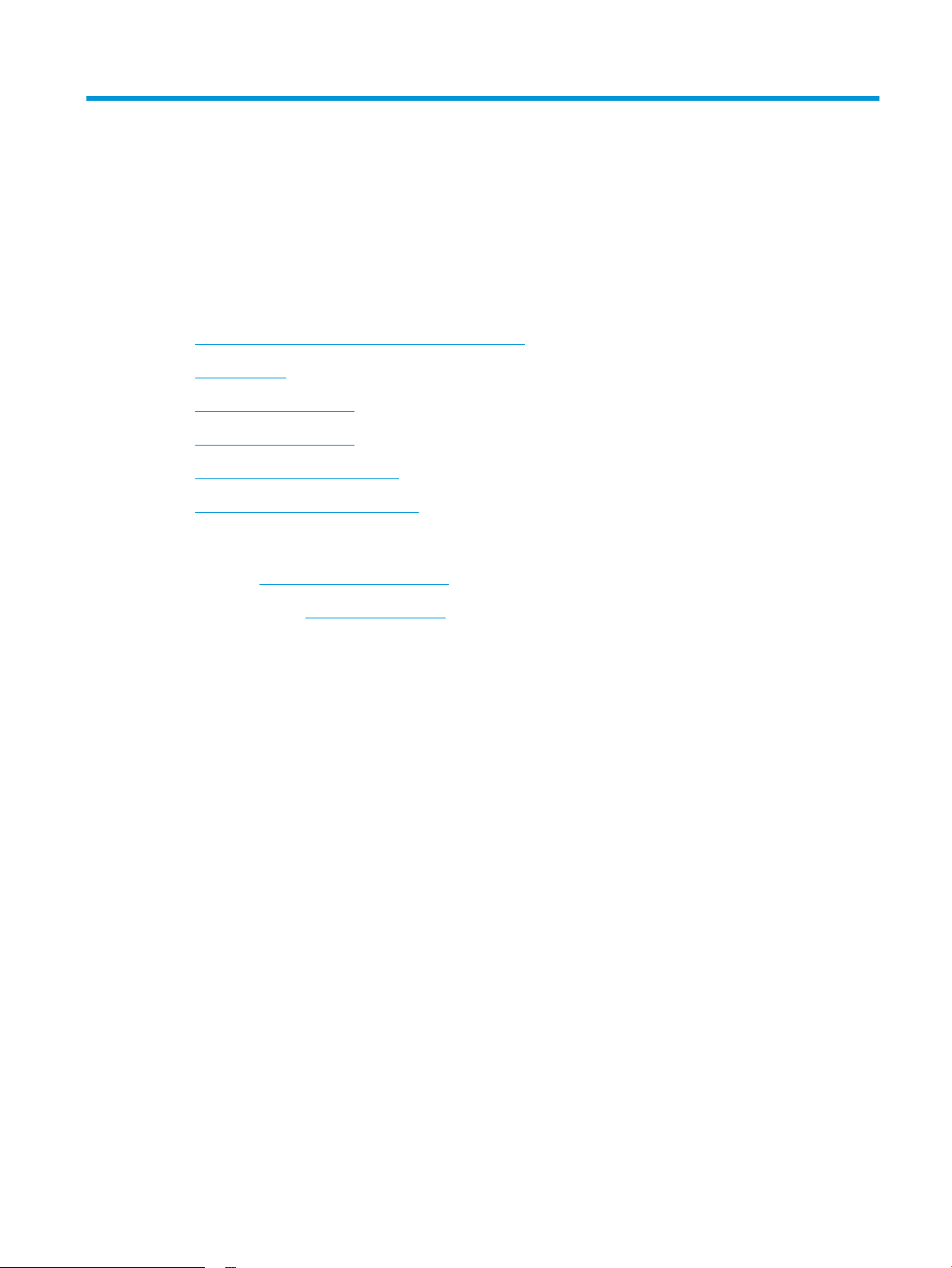
2 Pappersfack
●
Kongurera fack för papperstyp och pappersstorlek
●
Fylla på fack 1
●
Fylla på fack 2 och fack 3
●
Fylla på fack 4 och fack 5
●
Ange standardplats för häftning
●
Ange standardplats för hålslagning
Mer information:
I USA går du till www.hp.com/support/ljM806.
Utanför USA går du till www.hp.com/support. Välj ditt land eller din region. Klicka på Produktsupport och
felsökning. Ange produktnamnet och välj sedan Sök.
HP:s heltäckande hjälp för produkten innehåller följande information:
●
Installera och kongurera
●
Lär och använd
●
Problemlösning
●
Ladda ned programuppdateringar
●
Delta i supportforum
●
Hitta information om garanti och regler
SVWW 13
Page 22
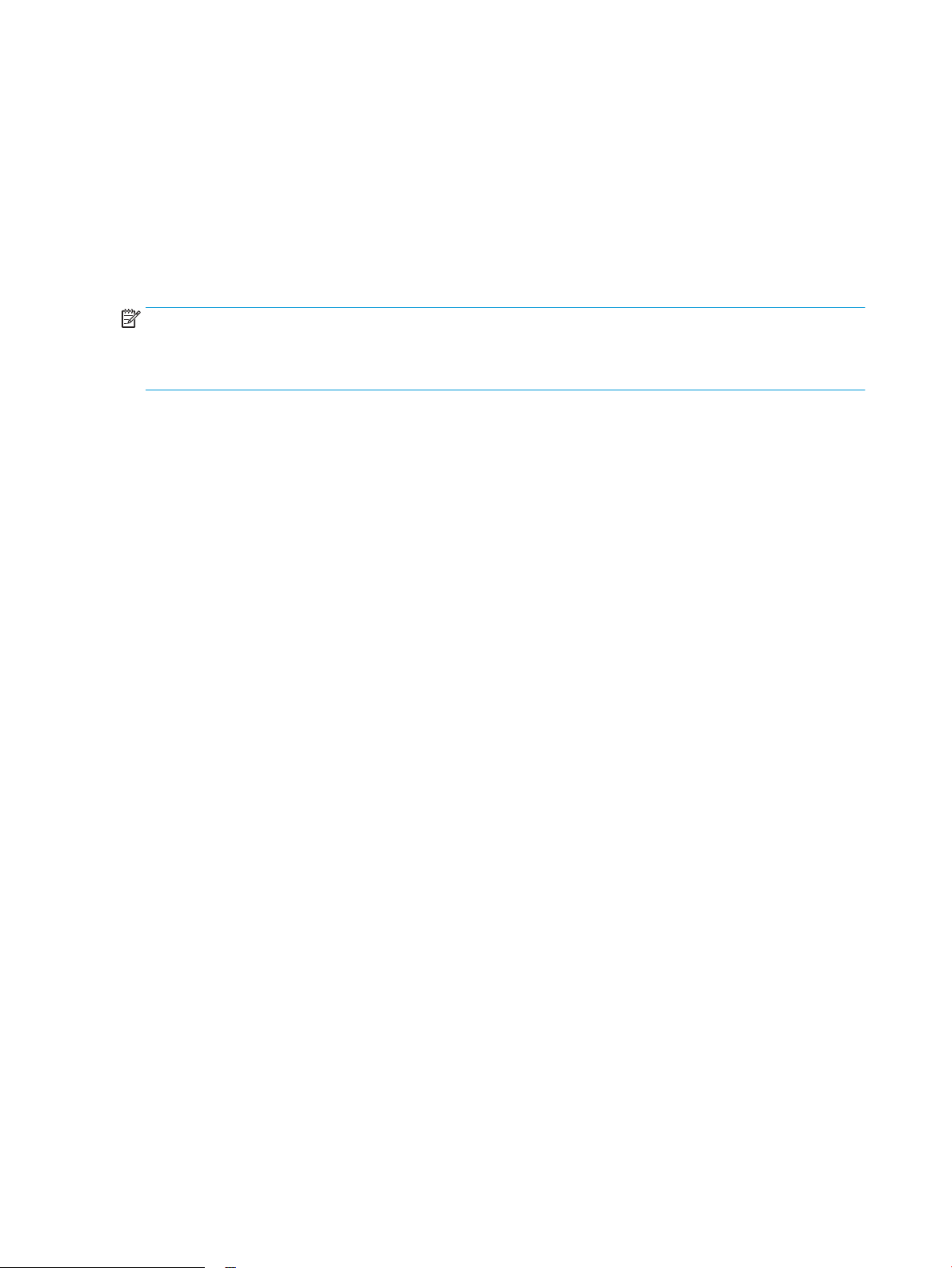
Kongurera fack för papperstyp och pappersstorlek
I följande situationer blir du automatiskt ombedd att kongurera typ och storlek för ett fack:
●
När du laddar papper i facket
●
Om du väljer ett särskilt fack eller en papperstyp för en utskrift via skrivardrivrutinen eller ett program och
facket inte är inställt att matcha utskriftens inställningar
OBS! Meddelandet visas inte om du skriver ut från fack 1 och om det har kongurerats för pappersstorleken
Valfri storlek och papperstypen Valfri typ. I den här situationen, om utskriftsjobbet inte specicerar ett fack,
skrivs jobbet ut från fack 1, även om inställningarna för papperstypen och pappersstorleken inte stämmer med
det papper som nns i fack 1.
Kongurera ett fack när du fyller på papper
1. Fyll på papper i facket.
2. Meddelandet om fackets konguration visas på produktens kontrollpanel.
3. Tryck på OK för att godkänna identierad typ och storlek eller på Ändra om du vill välja en annan
pappersstorlek eller typ.
4. Välj rätt papperstyp och -storlek, och tryck sedan på OK.
Kongurera ett fack så att det matchar inställningarna för utskriften
1. I programmet anger du källfack, pappersstorlek och papperstyp.
2. Skicka utskriften till skrivaren.
Om facket behöver kongureras visas ett meddelande om fackets konguration på produktens
kontrollpanel.
3. Fyll på facket med papper av angiven typ och storlek och stäng facket.
4. Tryck på OK för att godkänna identierad typ och storlek eller på Ändra om du vill välja en annan
pappersstorlek eller typ.
5. Välj rätt papperstyp och -storlek, och tryck sedan på OK.
Ställa in ett fack från kontrollpanelen
Du kan också kongurera facken för typ och storlek utan en uppmaning från skrivaren.
1. Bläddra till och tryck på Fack på startskärmen på produktens kontrollpanel.
2. Tryck på raden med facket som du vill ställa in och tryck sedan på Ändra.
3. Välj papperstyp och -storlek i listan med alternativ.
4. Tryck på OK så sparas ditt val.
14 Kapitel 2 Pappersfack SVWW
Page 23
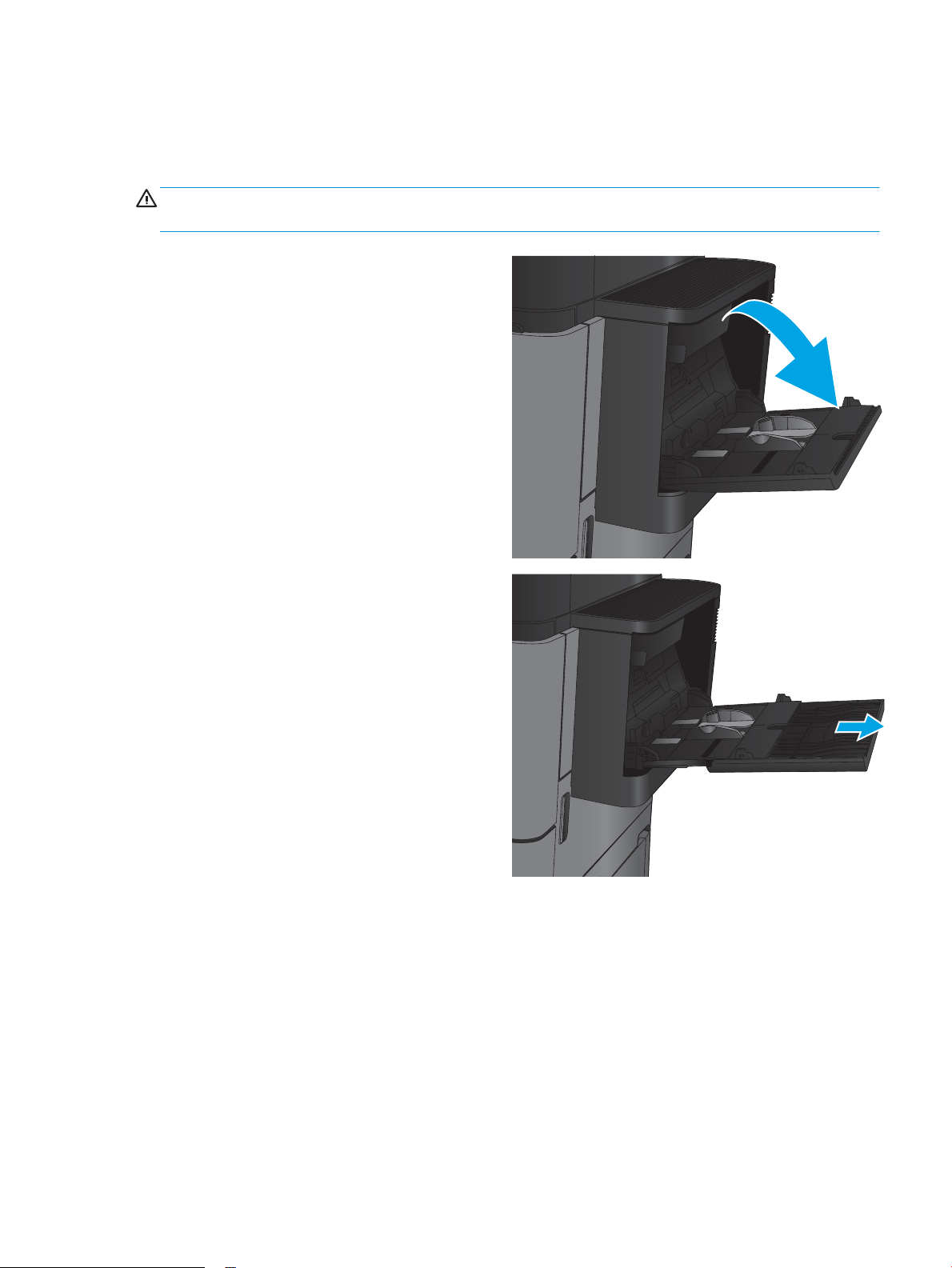
Fylla på fack 1
VIKTIGT: Undvik papperstrassel genom att aldrig fylla på eller ta bort papper från fack 1 medan en utskrift
pågår.
1. Öppna fack 1.
2. Dra ut fackförlängningen för att ge stöd åt
papperet.
SVWW Fylla på fack 1 15
Page 24
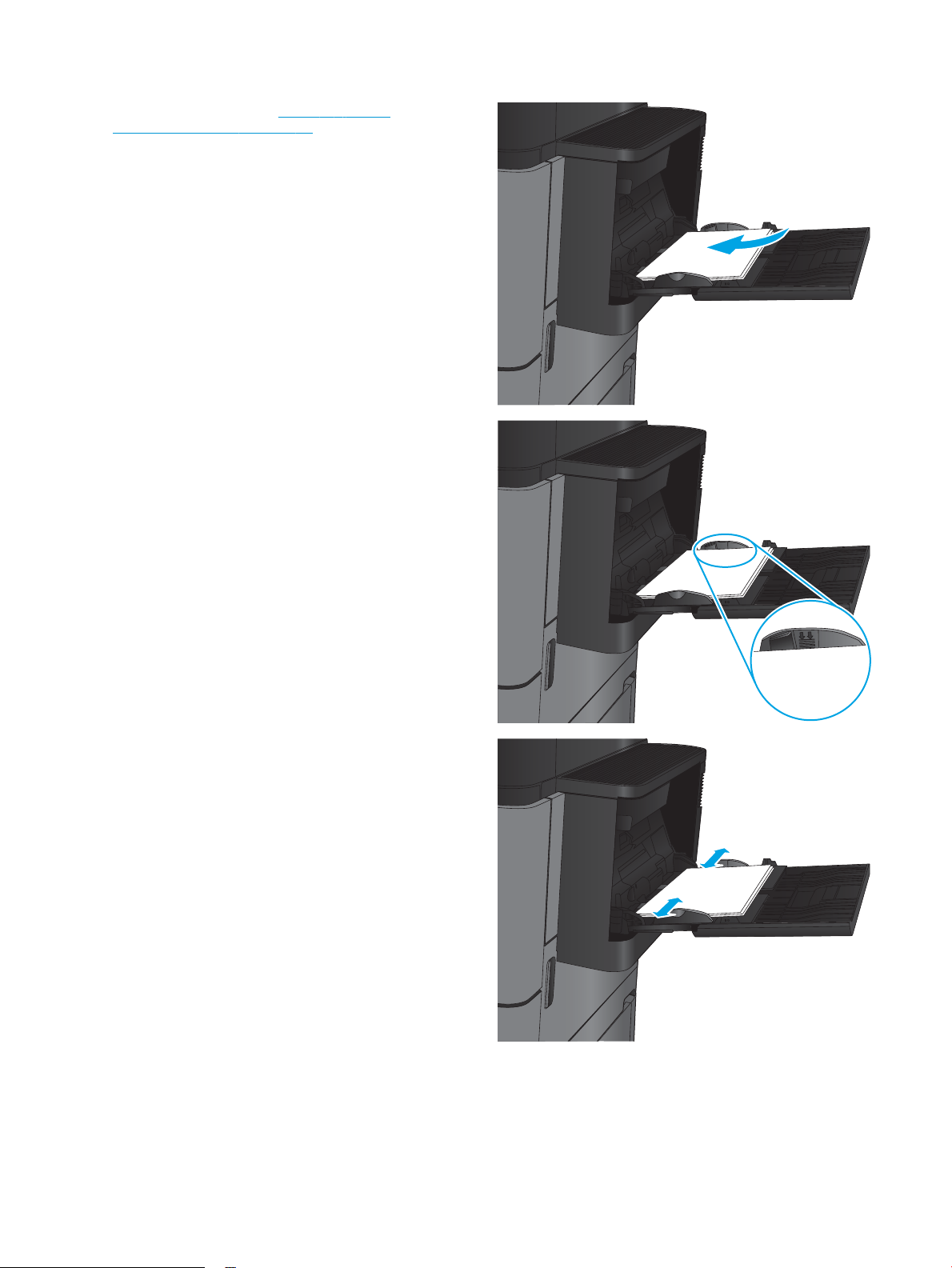
3. Fyll på papper i facket. Se Tabell 2-1 Fack 1,
pappersorientering på sidan 17.
TIPS: För att få bästa möjliga utskriftskvalitet
rekommenderar HP att du fyller på papperet med
långsidan först.
4. Kontrollera att papperen passar under ikarna på
pappersledarna.
5. Justera sidoledarna så att de ligger lätt an mot
bunten med utskriftsmaterial utan att böja den.
16 Kapitel 2 Pappersfack SVWW
Page 25
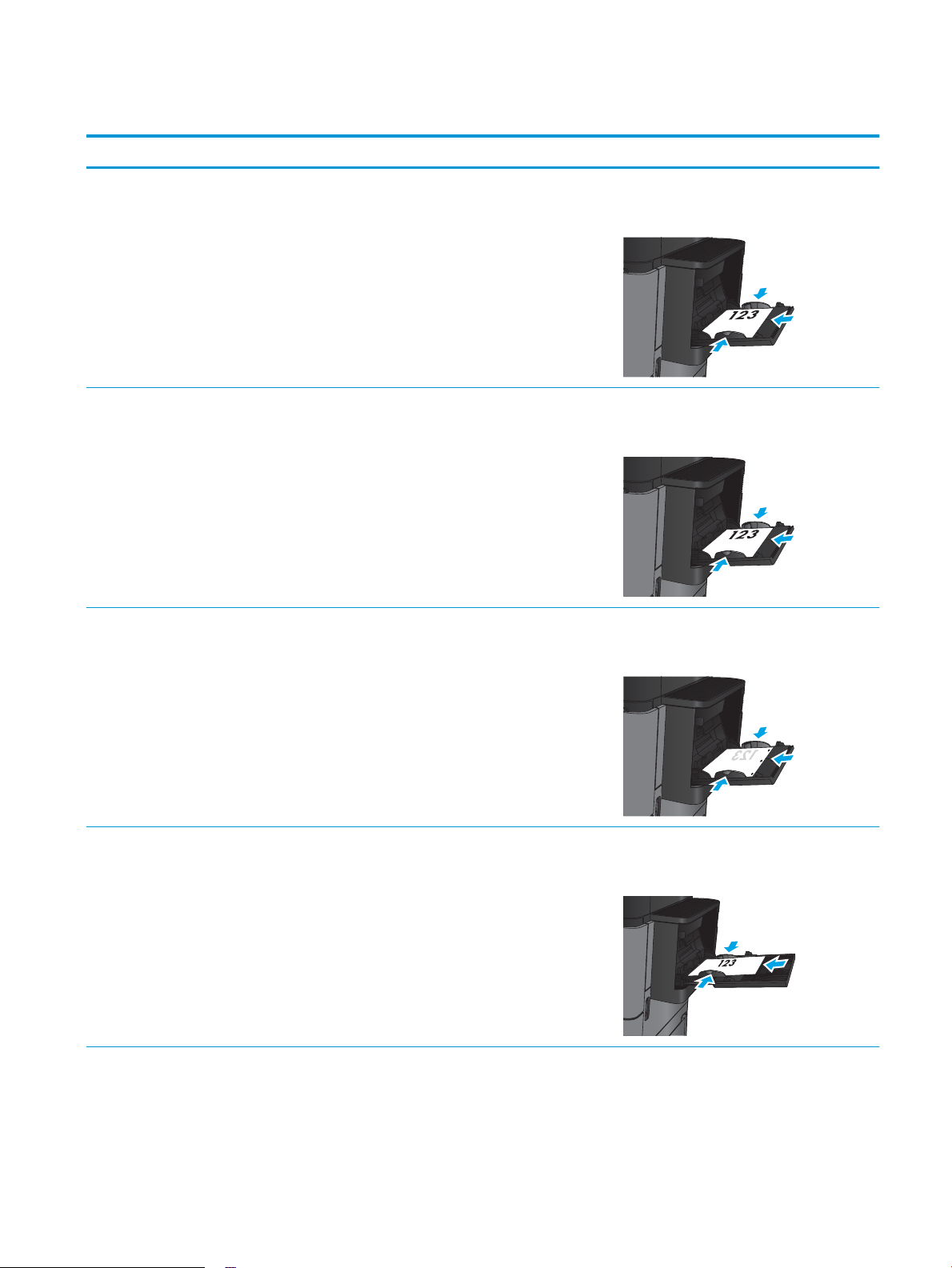
Tabell 2-1 Fack 1, pappersorientering
Papperstyp Bildorientering Läget för dubbelsidig utskrift Fylla på papper
Förtryckt, brevpapper eller
etiketter
Automatisk dubbelsidig utskrift Textsidan uppåt
Hålat Stående Enkelsidig utskrift Textsidan nedåt
Stående Enkelsidig utskrift Textsidan uppåt
Övre kanten vänd mot produktens baksida
Övre kanten vänd mot produktens baksida
Hålen vända mot fackets högra sida
Brevhuvud eller annat förtryck Liggande Enkelsidig utskrift Textsidan uppåt
Övre kanten vänd mot produktens baksida
SVWW Fylla på fack 1 17
Page 26
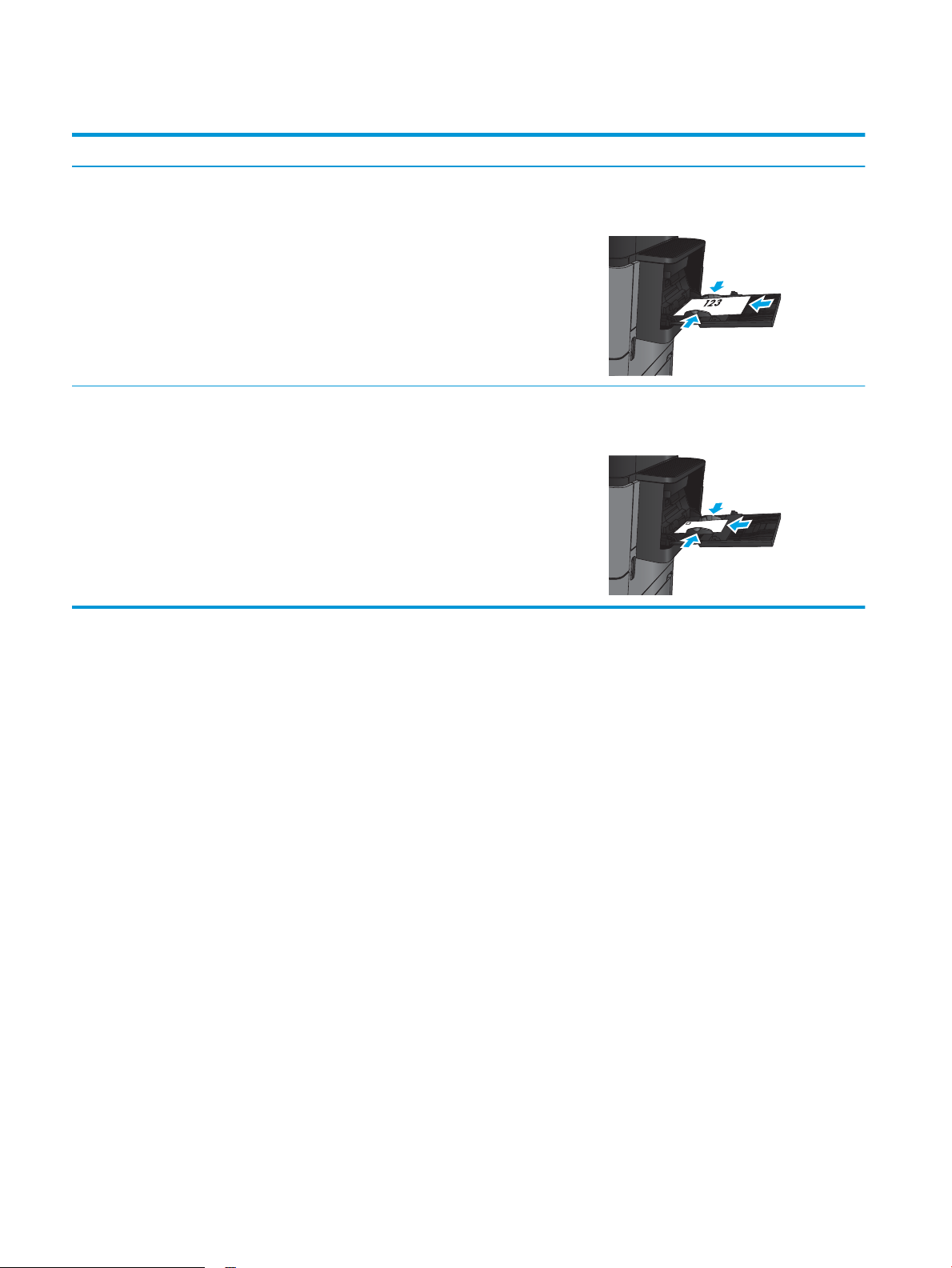
Tabell 2-1 Fack 1, pappersorientering (fortsättning)
Papperstyp Bildorientering Läget för dubbelsidig utskrift Fylla på papper
Automatisk dubbelsidig utskrift Textsidan uppåt
Övre kanten vänd mot produktens baksida
Kuvert Den korta kanten på kuvertet
matas in i produkten
Enkelsidig utskrift Textsidan uppåt
Övre kanten vänd mot produktens baksida
18 Kapitel 2 Pappersfack SVWW
Page 27
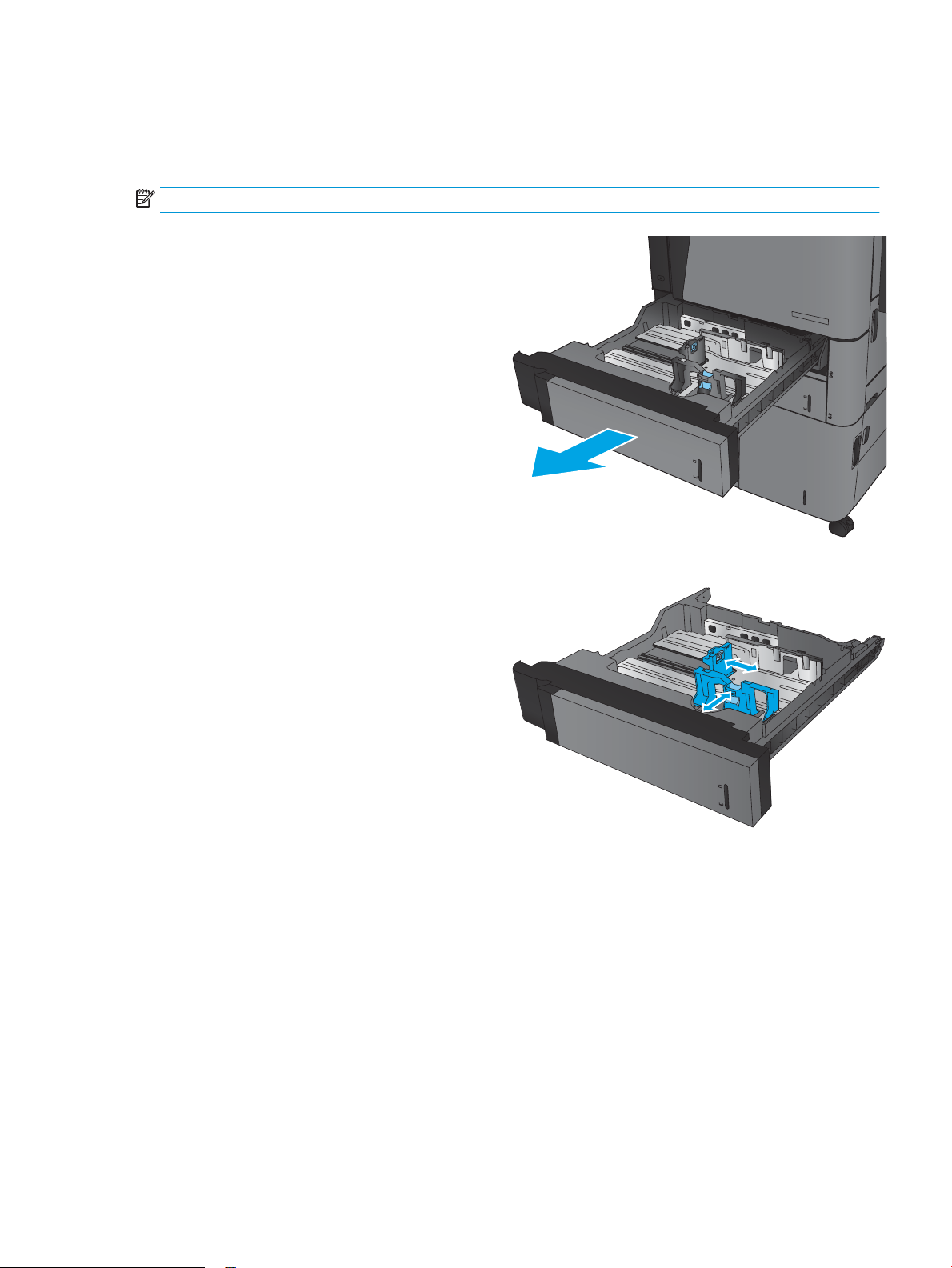
Fylla på fack 2 och fack 3
OBS! Du fyller på papper i fack 3 på samma sätt som i fack 2. Endast fack 2 visas här.
1. Öppna facket.
OBS! Öppna inte facket medan det används.
2. Ställ in pappersledarna för längd och bredd genom
att klämma ihop justeringsreglagen och skjuta
ledarna till den pappersstorlek som används.
SVWW Fylla på fack 2 och fack 3 19
Page 28
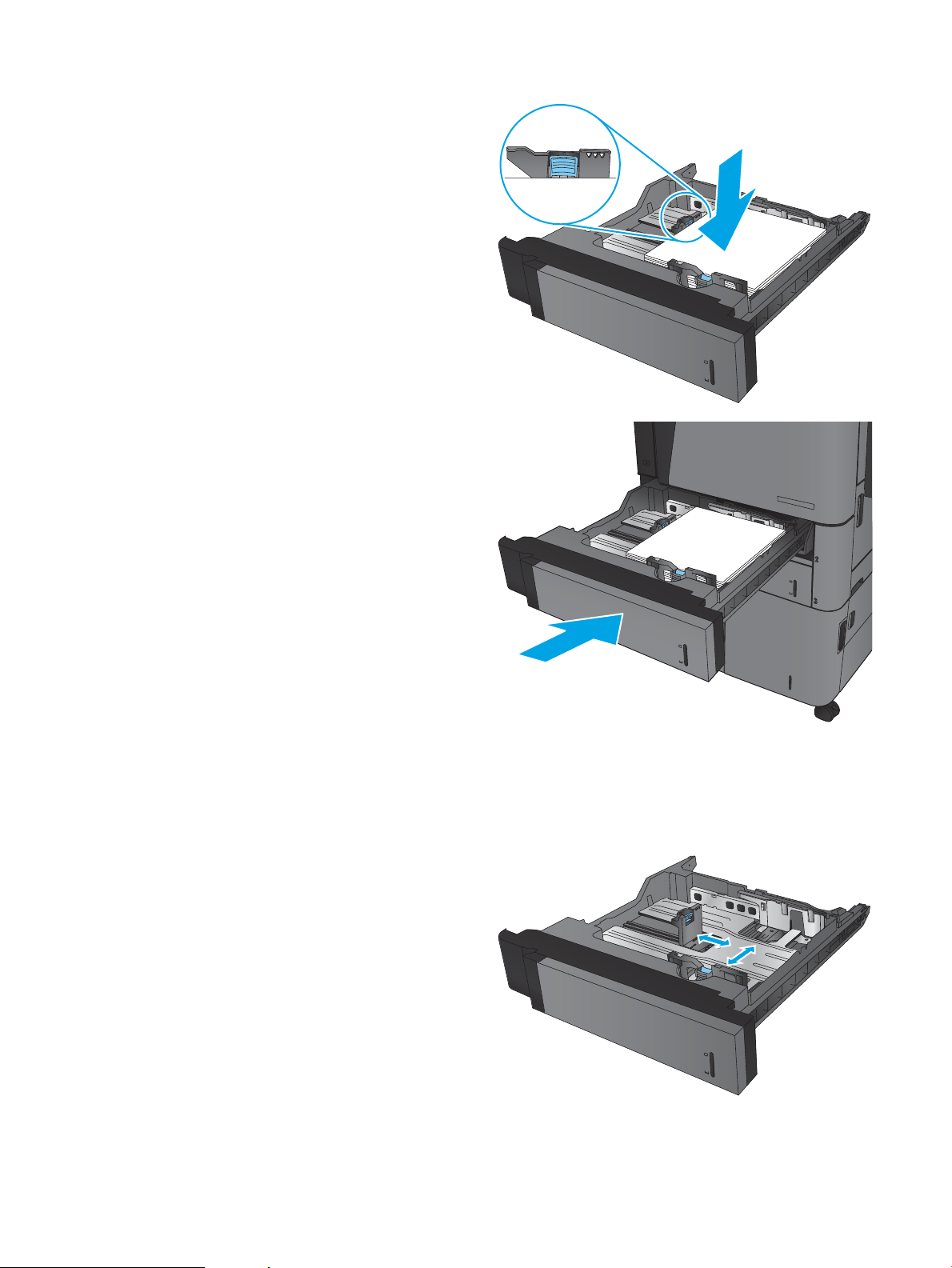
3. Fyll på papper i facket. Kontrollera att
Y
X
pappersledarna ligger an lätt mot bunten, men inte
böjer den.
OBS! För att undvika papperstrassel ska du inte
fylla på för mycket papper i facket. Kontrollera att
buntens överkant inte når över markeringen för
maxnivå.
OBS! Om facket inte är ordentligt justerat, kan ett
felmeddelande visas under utskrift och papperet
kan fastna.
4. Stäng facket.
5. Fackets papperstyp och -storlek visas på
kontrollpanelen. Om kongurationen inte är
korrekt följer du instruktionerna på kontrollpanelen
för hur du ändrar typ och storlek.
6. För anpassade pappersstorlekar behöver du ange
måtten X och Y för papper när meddelandet visas
på produktens kontrollpanel.
20 Kapitel 2 Pappersfack SVWW
Page 29

Tabell 2-2 Pappersorientering i fack 2 och 3
Papperstyp Bildorientering Läget för dubbelsidig utskrift Fylla på papper
Brevhuvud eller annat förtryck Stående Enkelsidig utskrift Textsidan nedåt
Övre kanten mot fackets baksida
Automatisk dubbelsidig utskrift Textsidan uppåt
Övre kanten mot fackets baksida
Liggande Enkelsidig utskrift Textsidan nedåt
Undre kanten mot fackets högra sida
Automatisk dubbelsidig utskrift Textsidan uppåt
Undre kanten mot fackets högra sida
SVWW Fylla på fack 2 och fack 3 21
Page 30
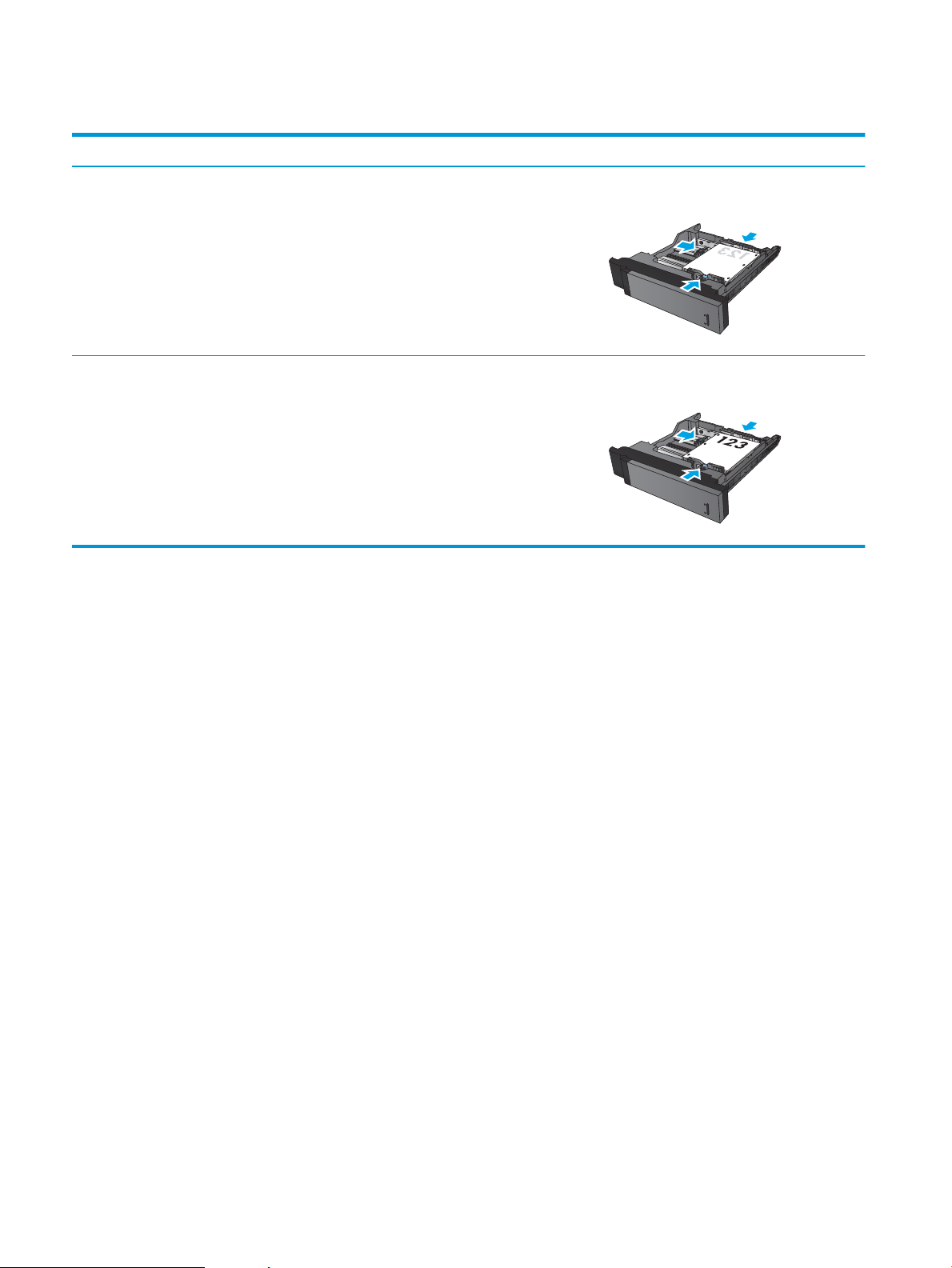
Tabell 2-2 Pappersorientering i fack 2 och 3 (fortsättning)
Papperstyp Bildorientering Läget för dubbelsidig utskrift Fylla på papper
Hålat Stående Enkelsidig utskrift Hålen vända mot fackets högra sida
Automatisk dubbelsidig utskrift Hålen vända mot fackets vänstra sida
22 Kapitel 2 Pappersfack SVWW
Page 31

Fylla på fack 4 och fack 5
Fack 4 och fack 5 stöder endast papper i A4- och Letter-format.
1. Öppna höger och vänster sida av facket.
2. Justera spaken för pappersstorlek på varje sida till
korrekt position för det papper du använder.
SVWW Fylla på fack 4 och fack 5 23
Page 32

3. Fyll på fulla buntar med papper i varje sida av
facket. Höger sida har kapacitet för
1 500 pappersark. Vänster sida rymmer
2 000 pappersark.
OBS! För bästa resultat, fyll på hela
pappersbuntar. Dela inte upp buntar i mindre delar.
4. Stäng höger och vänster sida på facket.
24 Kapitel 2 Pappersfack SVWW
Page 33

Ange standardplats för häftning
1. Bläddra till och tryck på Administration på startskärmen på produktens kontrollpanel.
2. Öppna följande menyer:
●
Inställningar för häftning/stapling
●
Häftning
3. Välj en häftningsplats bland alternativen och tryck sedan på Spara. Följande alternativ är tillgängliga:
●
Ingen
●
Överst vänster
●
Överst höger
●
Två vänster
●
Två höger
●
Två överst
●
Två överst eller till vänster
OBS! För stående objekt hamnar häftklamrarna till vänster. För liggande objekt hamnar
häftklamrarna överst.
Ange standardplats för hålslagning
1. Bläddra till och tryck på Administration på startskärmen på produktens kontrollpanel.
2. Öppna följande menyer:
●
Inställningar för häftning/stapling
●
Hålslagning
3. Välj en hålslagningsplats bland alternativen och tryck sedan på Spara. Följande alternativ är tillgängliga:
●
Ingen
●
Två till vänster eller överst
●
Två vänster
●
Överst höger
●
Två överst
●
Två nederst
●
Tre till vänster
SVWW Ange standardplats för häftning 25
Page 34

●
Tre till höger
●
Tre överst
●
Tre nederst
OBS! För stående dokument hamnar hålen till vänster. För liggande dokument hamnar hålen
överst.
26 Kapitel 2 Pappersfack SVWW
Page 35

3 Delar, förbrukningsmaterial och tillbehör
●
Beställ delar, tillbehör och förbrukningsmaterial
●
Byt ut tonerkassetten
Mer information:
I USA går du till www.hp.com/support/ljM806.
Utanför USA går du till www.hp.com/support. Välj ditt land eller din region. Klicka på Produktsupport och
felsökning. Ange produktnamnet och välj sedan Sök.
HP:s heltäckande hjälp för produkten innehåller följande information:
●
Installera och kongurera
●
Lär och använd
●
Problemlösning
●
Ladda ned programuppdateringar
●
Delta i supportforum
●
Hitta information om garanti och regler
SVWW 27
Page 36

Beställ delar, tillbehör och förbrukningsmaterial
Beställa
Beställa förbrukningsmaterial och papper www.hp.com/go/suresupply
Beställa äkta delar och tillbehör till HP www.hp.com/buy/parts
Beställa via service- eller supportleverantörer Kontakta en auktoriserad HP-service- eller supportleverantör.
Beställ med den inbyggda HP-webbservern (EWS) Öppna den genom att ange produktens IP-adress eller värdnamn i
adress-/URL-fältet i datorns webbläsare. Den inbyggda
webbservern innehåller en länk till HP SureSupply-webbplatsen,
som ger många alternativ vid köp av original-HP-tillbehör.
Delar och tillbehör
Följande delar nns tillgängliga för produkten.
●
Artiklar som anges som obligatoriska för egenutbyte måste installeras av kunden, såvida du inte vill betala
för att HP:s servicepersonal utför reparationen. För dessa artiklar nns ingen på plats- eller retur till depåsupport enligt HP-produktgarantin.
●
Artiklar som anges som valfria för egenutbyte kan installeras av HP:s servicepersonal på begäran utan
extra kostnad under produktens garantiperiod.
Objekt Beskrivning Alternativ för egenutbyte Artikelnummer
Underhållssats (110 V) Förebyggande underhållningssats
som innehåller följande:
●
Fixeringssats, 110 volt (utbyte)
●
Överföringsvals (utbyte)
●
Inmatningsvals, matarvals och
separeringsvalsar för Fack 2 och
Fack 3 (utbyte)
●
Inmatningsvals och matarvals
för högkapacitetsmataren (Fack
4 och Fack 5)
Obligatoriskt C2H67A
28 Kapitel 3 Delar, förbrukningsmaterial och tillbehör SVWW
Page 37

Objekt Beskrivning Alternativ för egenutbyte Artikelnummer
Underhållssats (220 V) Förebyggande underhållningssats
som innehåller följande:
●
Fixeringssats, 220 volt (utbyte)
●
Överföringsvals (utbyte)
●
Inmatningsvals, matarvals och
separeringsvalsar för Fack 2 och
Fack 3 (utbyte)
●
Inmatningsvals och matarvals
för högkapacitetsmataren (Fack
4 och Fack 5)
Valssats för Fack 2-5 Inmatningsvals och matarvals för
Fack 2, 3, 4 och 5 (beställ en sats för
varje fack)
Valssats för fack 1 Inmatnings- och matningsvalsar för
Fack 1 (utbyte)
110 V xeringsenhet Fixeringssats, 110 volt (utbyte) Obligatoriskt CF367-67905
220 V xeringsenhet Fixeringssats, 220 volt (utbyte) Obligatoriskt CF367-67906
Överföringsvalssats Överföringsvals (utbyte) Obligatoriskt CF367-67907
HCI-sats Högkapacitetsmatare och stativ
(utbyte)
Obligatoriskt C2H57A
Obligatoriskt CF367-67903
Obligatoriskt CF367-67904
Obligatoriskt C3F79-37901
Häftnings-/staplingssats Efterbehandlingstillbehör för
häftning/stapling (utbyte)
Häftnings-/staplingssats med
hålslagning för 2 eller 3 hål
Häftnings-/staplingssats med
hålslagning för 2 eller 4 hål
Häftestillbehörsset Efterbehandlingstillbehör för
Begränsare, vridningsset Separeringsvals med
Påfyllningsset för häftkassetten Häftkassett för Häftare 1 i Häftare/
Häftkassett för 2000 klamrar (2pack)
Svart tonerkassett Högkapacitetstonerkassett (utbyte) Obligatoriskt CF325X
Häftnings-/staplingssats med
efterbehandlingstillbehör för
hålslagning, 2 eller 3 hål för länder/
regioner med imperiska mått (utbyte)
Häftnings-/staplingssats med
efterbehandlingstillbehör för
hålslagning, 2 eller 4 hål för länder/
regioner med metriska mått (utbyte)
häftestillbehör (utbyte)
vridningsbegränsare för Fack 2 eller
Fack 3 (beställ ett set för varje fack)
(utbyte)
staplare, Häftare/staplare med
hålslagning eller Häftestillbehör
(utbyte)
Häftklammerpatroner för Häftare 2
och 3 i Häftestillbehöret (utbyte)
Obligatoriskt CZ994-67901
Obligatoriskt CZ995-67901
Obligatoriskt CZ996-67901
Obligatoriskt CZ285-67901
Obligatoriskt CF367-67908
Obligatoriskt C8091A
Obligatoriskt CC383A
Trådlöst USB-skrivarserversats Den trådlösa skrivarservern
HP Jetdirect ew2500n (utbyte)
Obligatoriskt J8026-67901
SVWW Beställ delar, tillbehör och förbrukningsmaterial 29
Page 38

Objekt Beskrivning Alternativ för egenutbyte Artikelnummer
512 MB DIMM-sats 512 MB DIMM (utbyte) Obligatoriskt CF306-67901
Monteringssats för kontrollpanel Montering av kontrollpanel (utbyte) Obligatoriskt CZ245-67901
Formaterarsats Formaterare (reserv) Obligatoriskt CF367-67912
Hårddiskersättningssats Hårddisk (utbyte) Tillval CF367-67913
Tillbehör
Objekt Beskrivning Artikelnummer
HP LaserJet-häftning/buntning Efterbehandlingstillbehör för häftning/buntning CZ994A
HP LaserJet-häftning/stapling med hålslagning för 2
eller 3 hål
HP LaserJet-häftning/stapling med hålslagning för 2
eller 4 hål
HP LaserJet-häftestillbehör/efterbehandlare Efterbehandlingstillbehör för häftestillbehör CZ285A
3 500-arks högkapacitetsmatare och stativ för HP
LaserJet
Den trådlösa skrivarservern HP Jetdirect ew2500n Trådlös USB-utskriftsserver J8026A
Närfältskommunikation och trådlöst direkttillbehör
för HP Jetdirect 2800w
HP 1 GB DIMM Valbar minnesmodul CF306AX
Häftnings-/staplingssats med
efterbehandlingstillbehör för hålslagning, för länder/
regioner med imperiska mått
Häftnings-/staplingssats med
efterbehandlingstillbehör för hålslagning, för länder/
regioner med metriska mått
Extra fack för att öka papperskapaciteten C3F79A
Trådlöst direkttillbehör för "pekutskrifter" från mobila
enheter
CZ995A
CZ996A
J8029A
30 Kapitel 3 Delar, förbrukningsmaterial och tillbehör SVWW
Page 39

Byt ut tonerkassetten
1
2
Du kan fortsätta skriva ut med den aktuella kassetten tills omfördelning av tonern inte längre ger acceptabel
utskriftskvalitet. Om du vill omfördela tonern, ta bort tonerkassetten från skrivaren och vippa försiktigt på
tonerkassetten fram och tillbaka så att tonern omfördelas. Det nns bildanvisningar för byte av kassett. Sätt
tillbaka tonerkassetten i skrivaren och stäng luckan.
Tonerkassettens komponenter visas i nedanstående bild.
Bild 3-1 Tonerkassettens komponenter, bakre vy
1 Bildtrumma
VIKTIGT: Vidrör inte den gröna rullen. Om du gör det kan kassetten skadas.
2 Minneskrets
VIKTIGT: Om du får toner på kläderna torkar du av den med en torr trasa och tvättar sedan kläderna i kallt
vatten. Om du använder varmt vatten fastnar tonern i tyget.
OBS! Information om hur du återvinner använda tonerkassetter nns på tonerkassettens förpackning.
SVWW Byt ut tonerkassetten 31
Page 40

1. Öppna den främre luckan. Se till att luckan är helt
öppen.
2. Tryck på knappen på spaken och rotera sedan
spaken för tonerkassetten till det nedre läget.
3. Ta tag i handtaget på den använda tonerkassetten
och ta bort den genom att dra den utåt.
32 Kapitel 3 Delar, förbrukningsmaterial och tillbehör SVWW
Page 41

4. Ta ut den nya tonerkassetten ur den skyddande
påsen.
5. Håll i båda sidorna av tonerkassetten och skaka
den 5-6 gånger.
6. Passa in tonerkassetten på platsen och skjut sedan
in den i produkten. Tonerkassetten sjunker ned
något när den är på plats.
SVWW Byt ut tonerkassetten 33
Page 42

7. Tryck på knappen på spaken och rotera sedan
spaken för tonerkassetten till det övre läget.
8. Stäng den främre luckan.
34 Kapitel 3 Delar, förbrukningsmaterial och tillbehör SVWW
Page 43

4 Skriv ut
●
Utskriftsmetoder (Windows)
●
Utskriftsmetoder (Mac OS X)
●
Lagra utskrifter på skrivaren
●
Mobila utskrifter
●
Skriv ut från USB-porten
Mer information:
I USA går du till www.hp.com/support/ljM806.
Utanför USA går du till www.hp.com/support. Välj ditt land eller din region. Klicka på Produktsupport och
felsökning. Ange produktnamnet och välj sedan Sök.
HP:s heltäckande hjälp för produkten innehåller följande information:
●
Installera och kongurera
●
Lär och använd
●
Problemlösning
●
Ladda ned programuppdateringar
●
Delta i supportforum
●
Hitta information om garanti och regler
SVWW 35
Page 44

Utskriftsmetoder (Windows)
Så här skriver du ut (Windows)
Följande procedur beskriver den grundläggande utskriftsprocessen för Windows.
1. Välj alternativet Skriv ut i programvaran.
2. Välj produkten från listan med skrivare och välj sedan Egenskaper eller Inställningar (namnet varierar
beroende på programvaran).
3. Kongurera de tillgängliga alternativen genom att klicka eller trycka på ikarna i skrivardrivrutinen.
4. Klicka eller tryck på knappen OK när du vill återgå till dialogrutan Skriv ut. Välj hur många kopior som ska
skrivas ut från den här skärmen.
5. Klicka eller tryck på knappen OK om du vill skriva ut jobbet.
36 Kapitel 4 Skriv ut SVWW
Page 45

Skriva ut på båda sidor automatiskt (Windows)
OBS! Drivrutinen för din skrivare kan se annorlunda ut än den gör här, men stegen är likadana.
1. Välj alternativet Skriv ut i programvaran.
2. Välj produkten från listan med skrivare och välj
sedan Egenskaper eller Inställningar (namnet
varierar beroende på programvaran).
3. Klicka på iken Efterbehandling.
SVWW Utskriftsmetoder (Windows) 37
Page 46

4. Markera kryssrutan Skriv ut på båda sidor. Klicka
på OK för att stänga dialogrutan
Dokumentegenskaper.
5. I dialogrutan Skriv ut klickar du på knappen OK för
att skriva ut.
38 Kapitel 4 Skriv ut SVWW
Page 47

Skriva ut på båda sidor manuellt (Windows)
OBS! Drivrutinen för din skrivare kan se annorlunda ut än den gör här, men stegen är likadana.
1. Välj alternativet Skriv ut i programvaran.
2. Välj produkten från listan med skrivare och välj
sedan Egenskaper eller Inställningar (namnet
varierar beroende på programvaran).
3. Klicka på iken Efterbehandling.
SVWW Utskriftsmetoder (Windows) 39
Page 48

4. Markera kryssrutan Skriv ut på båda sidor. Tryck på
knappen OK om du vill skriva ut jobbets första sida.
5. Hämta den utskrivna bunten i utmatningsfacket
och placera sedan den med den utskrivna sidan
vänt uppåt i fack 1.
6. Om du uppmanas trycka på en knapp på
kontrollpanelen för att fortsätta ska du göra det.
40 Kapitel 4 Skriv ut SVWW
Page 49

Skriva ut era sidor per ark (Windows)
OBS! Drivrutinen för din skrivare kan se annorlunda ut än den gör här, men stegen är likadana.
1. Välj alternativet Skriv ut i programvaran.
2. Välj produkten från listan med skrivare och välj
sedan Egenskaper eller Inställningar (namnet
varierar beroende på programvaran).
3. Klicka på iken Efterbehandling.
SVWW Utskriftsmetoder (Windows) 41
Page 50

4. Välj antal sidor per ark i listan Sidor per ark.
5. Välj önskade alternativ för Skriv ut sidramar,
Sidordning och Orientering. Klicka på OK för att
stänga dialogrutan Dokumentegenskaper.
6. I dialogrutan Skriv ut klickar du på knappen OK för
att skriva ut.
42 Kapitel 4 Skriv ut SVWW
Page 51

Välja papperstyp (Windows)
OBS! Drivrutinen för din skrivare kan se annorlunda ut än den gör här, men stegen är likadana.
1. Välj alternativet Skriv ut i programvaran.
2. Välj produkten från listan med skrivare och välj
sedan Egenskaper eller Inställningar (namnet
varierar beroende på programvaran).
3. Klicka på iken Papper/kvalitet.
4. I listrutan Papperstyp klickar du på alternativet
Mer....
SVWW Utskriftsmetoder (Windows) 43
Page 52

5. Expandera listan med alternativ för Typ är:.
6. Utöka kategorin med papperstyper som bäst
stämmer med dina papper.
44 Kapitel 4 Skriv ut SVWW
Page 53

7. Välj alternativet för den papperstyp som du
använder och klicka sedan på OK.
8. Klicka på OK för att stänga dialogrutan
Dokumentegenskaper. I dialogrutan Skriv ut klickar
du på knappen OK för att skriva ut.
SVWW Utskriftsmetoder (Windows) 45
Page 54

Utskriftsmetoder (Mac OS X)
Hur du skriver ut (Mac OS X)
Nedan beskrivs den grundläggande utskriftsprocessen för Mac OS X.
1. Klicka på menyn Arkiv och sedan på Skriv ut.
2. Välj produkten på menyn Skrivare.
3. Öppna menyernas listruta eller klicka på Visa detaljer och välj sedan andra menyer för att justera
utskriftsinställningarna.
4. Klicka på knappen Skriv ut.
Skriva ut på båda sidor automatiskt (Mac OS X)
OBS! Den här funktionen är tillgänglig om du installerar HP-skrivardrivrutinen. Den är kanske inte är tillgänglig
om du använder AirPrint.
1. Klicka på menyn Arkiv och sedan på Skriv ut.
2. Välj produkten på menyn Skrivare.
3. Öppna menyernas listruta eller klicka på Visa detaljer och klicka sedan på menyn Layout.
4. Välj ett bindningsalternativ i listrutan Dubbelsidig.
5. Klicka på knappen Skriv ut.
Skriva ut på båda sidor manuellt (Mac OS X)
OBS! Den här funktionen är tillgänglig om du installerar HP-skrivardrivrutinen. Den är kanske inte tillgänglig om
du använder AirPrint.
1. Klicka på menyn Arkiv och sedan på Skriv ut.
2. Välj produkten på menyn Skrivare.
3. Öppna menyernas listruta eller klicka på Visa detaljer och klicka sedan på menyn Manuell duplex.
4. Klicka i rutan Manuell Duplex och välj ett bindningsalternativ.
5. Klicka på knappen Skriv ut.
6. Gå till skrivaren och ta bort eventuellt tomt papper som nns i fack 1.
7. Hämta den utskrivna bunten i utmatningsfacket och placera den med den utskrivna sidan vänd nedåt i
inmatningsfacket.
8. Om du uppmanas trycka på en knapp på kontrollpanelen för att fortsätta gör du det.
46 Kapitel 4 Skriv ut SVWW
Page 55

Skriva ut era sidor per ark (Mac OS X)
1. Klicka på menyn Arkiv och sedan på Skriv ut.
2. Välj produkten på menyn Skrivare.
3. Öppna menyernas listruta eller klicka på Visa detaljer och klicka sedan på menyn Layout.
4. I listrutan Sidor per ark väljer du det antal sidor som du vill skriva ut på varje ark.
5. Vid Utskriftsriktning väljer du ordning och placering för sidorna på arket.
6. I menyn Ram väljer du den typ av ram som du vill skriva ut runt varje sida på arket.
7. Klicka på knappen Skriv ut.
Välja papperstyp (Mac OS X)
1. Klicka på menyn Arkiv och sedan på Skriv ut.
2. Välj produkten på menyn Skrivare.
3. Öppna menyernas listruta eller klicka på Visa detaljer och klicka sedan på menyn Efterbehandling.
4. Välj en typ i listrutan Materialtyp.
5. Klicka på knappen Skriv ut.
SVWW Utskriftsmetoder (Mac OS X) 47
Page 56

Lagra utskrifter på skrivaren
Skapa en lagrad utskrift (Windows)
Du kan lagra utskriftsjobb i produkten och skriva ut dem när du vill.
OBS! Drivrutinen för din skrivare kan se annorlunda ut än den gör här, men stegen är likadana.
1. Välj alternativet Skriv ut i programvaran.
2. Välj produkten från listan med skrivare och välj
sedan Egenskaper eller Inställningar (namnet
varierar beroende på programvaran).
3. Klicka på iken Lagra utskrift.
48 Kapitel 4 Skriv ut SVWW
Page 57

4. Välj alternativet Utskriftslagringsläge.
●
Korrigera och vänta: Skriv ut och korrekturläs
en kopia av ett dokument och skriv sedan ut
er kopior.
●
Privat jobb: Utskriftsjobbet skrivs inte ut förrän
du begär det på kontrollpanelen. För det här
jobblagringsläget kan du välja ett av
alternativen Gör jobbet säkert/skyddat. Om du
tilldelar utskriftsjobbet en personlig kod (PIN)
måste du ange PIN-koden i kontrollpanelen.
Om du krypterar utskriften måste du ange det
lösenord som krävs på kontrollpanelen.
●
Snabbkopia: Skriv ut önskat antal kopior av ett
dokument och spara en kopia i produktminnet
så att du kan skriva ut det igen senare.
●
Lagrat jobb: Lagra ett dokument i skrivaren
och tillåt andra användare att skriva ut det när
som helst. För det här jobblagringsläget kan
du välja ett av alternativen Gör jobbet säkert/
skyddat. Om du tilldelar utskriftsjobbet en
personlig kod (PIN) måste den person som
skriver ut jobbet ange PIN-koden i
kontrollpanelen. Om du krypterar utskriften
måste den person som skriver ut jobbet ange
det nödvändiga lösenordet på
kontrollpanelen.
SVWW Lagra utskrifter på skrivaren 49
Page 58

5. Använd ett eget användarnamn eller
utskriftsnamn, klicka på knappen Anpassa och
ange sedan användarnamnet eller
utskriftsnamnet.
Välj vilket alternativ som ska användas om det
redan nns en lagrad utskrift med samma namn:
●
Använd utskriftsnamn + (1–99): Lägg till ett
unikt nummer i slutet på utskriftsnamnet.
●
Ersätt bentlig l: Skriv över den lagrade
utskriften med en ny.
6. Klicka på OK för att stänga dialogrutan
Dokumentegenskaper. I dialogrutan Skriv ut klickar
du på knappen OK för att skriva ut.
Skapa en lagrad utskrift (Mac OS X)
Du kan lagra utskriftsjobb i produkten och skriva ut dem när du vill.
1. Klicka på menyn Arkiv och sedan på Skriv ut.
2. Välj produkten på menyn Skrivare.
3. Som standard visar skrivardrivrutinen menyn Kopior och sidor. Öppna menyns listruta och klicka sedan på
menyn Lagra utskrift.
4. I listrutan Läge väljer du typ av lagrad utskrift.
●
Korrigera och vänta: Skriv ut och korrekturläs en kopia av ett dokument och skriv sedan ut er kopior.
●
Privat jobb: Utskriftsjobbet skrivs inte ut förrän du begär det på kontrollpanelen. Om du tilldelar
utskriftsjobbet en personlig kod (PIN) måste du ange PIN-koden i kontrollpanelen.
50 Kapitel 4 Skriv ut SVWW
Page 59

●
Snabbkopia: Skriv ut önskat antal kopior av ett dokument och spara en kopia i produktminnet så att
du kan skriva ut det igen senare.
●
Lagrad utskrift: Lagra ett dokument i skrivaren och tillåt andra användare att skriva ut det när som
helst. Om du tilldelar utskriftsjobbet en personlig kod (PIN) måste den person som skriver ut jobbet
ange PIN-koden i kontrollpanelen.
5. Använd ett eget användarnamn eller utskriftsnamn, klicka på knappen Anpassa och ange sedan
användarnamnet eller utskriftsnamnet.
Välj vilket alternativ som ska användas om det redan nns ett lagrat utskriftsjobb med samma namn.
●
Använd utskriftsnamn + (1–99): Lägg till ett unikt nummer i slutet på utskriftsnamnet.
●
Ersätt bentlig l: Skriv över den lagrade utskriften med en ny.
6. Om du valde alternativet Lagrat jobb eller Privat jobb i steg 3 kan du skydda utskriften med en PIN-kod.
Skriv en fyrsirig kod i fältet Använd PIN-kod för att skriva ut. Om någon annan försöker skriva ut det här
jobbet uppmanas han eller hon att ange PIN-koden.
7. Tryck på knappen Skriv ut för att bearbeta utskriften.
Skriva ut en lagrad utskrift
Skriv ut ett jobb som har lagrats i produktens minne på följande sätt.
1. Bläddra till och tryck på Hämta från enhetsminne på startskärmen på produktens kontrollpanel.
2. Välj namnet på den mapp där jobbet lagras.
3. Välj namn på jobbet. Om utskriften är privat eller krypterad anger du PIN-koden eller lösenordet.
4. Ange antalet kopior och tryck sedan på knappen Start så skrivs jobbet ut.
Ta bort ett lagrat jobb
När du skickar ett lagrat jobb till enhetens minne skrivs eventuella tidigare jobb med samma användarnamn och
jobbnamn över. Om det inte redan nns ett dokument lagrat under samma användarnamn och jobbnamn och
produkten behöver mer utrymme, kan det hända att andra lagrade dokument raderas, med början från det
äldsta. Du kan ändra antalet snabbkopieringsdokument som produkten kan lagra på menyn Allmänna
inställningar på produktens kontrollpanel.
Så här tar du bort ett jobb som har lagrats i enhetens minne.
1. Bläddra till och tryck på Hämta från enhetsminne på startskärmen på produktens kontrollpanel.
2. Markera namnet på den mapp där jobbet har lagrats.
3. Markera jobbets namn och tryck på Ta bort.
4. Om jobbet är privat eller krypterat anger du PIN-koden eller lösenordet och trycker sedan på knappen Ta
bort.
SVWW Lagra utskrifter på skrivaren 51
Page 60

Mobila utskrifter
HP erbjuder era lösningar för mobila utskrifter och ePrint-lösningar för att aktivera trådlösa utskrifter till en HPskrivare från en bärbar dator, en Tablet, en Smartphone eller en annan mobil enhet. Hitta det bästa valet för dina
behov genom att gå till www.hp.com/go/LaserJetMobilePrinting (endast på engelska).
HP ePrint
Använd HP ePrint för att skriva ut dokument genom att skicka dem som e-postbilagor till skrivarens epostadress från valfri e-postaktiverad enhet.
OBS! Den här produkten kan kräva en uppdatering av den inbyggda programvaran för att funktionen ska
fungera.
För att du ska kunna använda HP ePrint måste produkten uppfylla följande krav:
●
Produkten måste vara ansluten till ett trådbundet eller trådlöst nätverk och ha internetåtkomst.
●
HP-webbtjänster måste aktiveras på produkten och den måste vara registrerad med HP Connected.
1. Öppna HP:s inbyggda webbserver genom att skriva IP-adressen i adressfältet i webbläsaren.
2. Klicka på iken HP-webbtjänster.
3. Välj alternativet att aktivera webbtjänster.
OBS! Det kan ta era minuter att aktivera webbtjänsterna.
4. Gå till www.hpconnected.com för att skapa ett HP ePrint-konto och slutföra installationsprocessen.
Mer information och granskning av ytterligare supportinformation för din produkt nns på www.hp.com/go/
support.
Programmet HP ePrint
Med HP ePrint-programvaran är det enkelt att skriva ut från en stationär eller bärbar dator till en enhet med
funktioner för HP ePrint. När du har installerat programmet väljer du alternativet Skriv ut i programmet, och
väljer sedan HP ePrint i listan med installerade skrivare. Det här programmet gör det enkelt att hitta HP ePrintaktiverade produkter som är registrerade i ditt HP Connected-konto. HP-målprodukten kan nnas på ditt
skrivbord eller långt ifrån dig, t.ex. på ett lialkontor eller i en annan del av världen.
I Windows har HP ePrint även funktioner för traditionella direkta IP-utskrifter till lokala nätverksskrivare i
nätverket (LAN eller WAN) till PostScript®-produkter som stöds.
Besök www.hp.com/go/eprintsoftware för drivrutiner och information.
OBS! HP ePrint är ett PDF-arbetsödesverktyg för Mac, och är egentligen inte en skrivardrivrutin. HP ePrint för
Mac stödjer bara utskriftsvägar genom HP Connected och stödjer inte direkta IP-utskrifter till lokala
nätverksskrivare.
AirPrint
Direktutskrift med Apples AirPrint stöds i iOS 4.2 eller senare. Använd AirPrint för att skriva ut direkt till
produkten från iPad, iPhone (3GS eller senare) eller iPod touch (tredje generationen eller senare) i följande
program:
52 Kapitel 4 Skriv ut SVWW
Page 61

●
E-post
●
Foton
●
Safari
●
iBooks
●
Välj tredjepartsprogram
För att kunna använda AirPrint måste produkten vara ansluten till samma trådlösa nätverk som Apple-enheten.
Mer information om hur du använder AirPrint och vilka HP-produkter som är kompatibla med AirPrint nns på
www.hp.com/go/airprint.
OBS! AirPrint stöder inte USB-anslutningar.
SVWW Mobila utskrifter 53
Page 62

Skriv ut från USB-porten
Den här skrivaren har funktion för easy-access USB-utskrift så att du snabbt kan skriva ut ler utan att behöva
skicka dem från en dator. Du kan ansluta vanliga USB-lagringsenheter till USB-porten på skrivarens framsida. Du
kan skriva ut följande typer av ler:
●
.pdf
●
.prn
●
.pcl
●
.ps
●
.cht
Aktiva USB-porten för utskrift
Innan du kan använda den här funktionen måste du aktivera USB-porten. Använd följande procedur för att
aktivera porten från produktens kontrollpanelsmenyer:
1. Bläddra till och tryck på Administration på startskärmen på produktens kontrollpanel.
2. Öppna följande menyer:
●
Allmänna inställningar
●
Aktivera Hämta från USB
3. Välj alternativet Aktivera och tryck sedan på knappen Spara.
Skriv ut USB-dokument
1. Sätt in USB-ashenheten i den lättåtkomliga USB-porten.
OBS! Det kan hända att du måste ta bort skyddshöljet från USB-porten. Dra varje omslag rakt utåt för att
avlägsna det.
2. Produkten identierar USB-ashenheten. Tryck på OK för att komma åt enheten eller välj alternativet
Hämta från USB i listan med tillgängliga program. Skärmen Hämta från USB öppnas.
3. Välj namnet på det dokument som du vill skriva ut.
OBS! Dokumentet kan nnas i en mapp. Öppnar mapparna.
4. Om du behöver ändra antalet kopior trycker du på fältet Kopior och skriver önskat antal med knappsatsen.
5. Tryck på knappen Start när du vill skriva ut dokumentet.
54 Kapitel 4 Skriv ut SVWW
Page 63

5 Hantera skrivaren
●
Inbäddad HP-webbserver
●
HP-program för Mac OS X
●
Använda programvaran HP Web Jetadmin
●
Energisparinställningar
●
Funktioner för produktsäkerhet
●
Uppdateringar av program och den inbyggda programvaran
Mer information:
I USA går du till www.hp.com/support/ljM806.
Utanför USA går du till www.hp.com/support. Välj ditt land eller din region. Klicka på Produktsupport och
felsökning. Ange produktnamnet och välj sedan Sök.
HP:s heltäckande hjälp för produkten innehåller följande information:
●
Installera och kongurera
●
Lär och använd
●
Problemlösning
●
Ladda ned programuppdateringar
●
Delta i supportforum
●
Hitta information om garanti och regler
SVWW 55
Page 64

Inbäddad HP-webbserver
Med den inbäddade HP-webbservern kan du hantera utskriftsfunktioner från datorn i stället för från produktens
kontrollpanel.
●
Visa statusinformation om produkten
●
Bestämma återstående livslängd för förbrukningsartiklar och beställa nya
●
Visa och ändra fackens konguration
●
Visa och ändra produktkonguration på kontrollpanelen
●
Visa och skriva ut interna sidor
●
Visa meddelande om händelser som rör produkten och förbrukningsmaterialen
●
Visa och ändra nätverkskongurationen
När skrivaren är ansluten till ett IP-baserat nätverk fungerar den inbäddade HP-webbservern. Den inbäddade
HP-webbservern fungerar inte med IPX-baserade skrivaranslutningar. Du måste inte ha tillgång till Internet för
att öppna eller använda den inbyggda HP-webbservern.
När skrivaren är ansluten till nätverket är den inbäddade HP-webbservern automatiskt tillgänglig.
Så här öppnar du den inbäddade HP-webbservern (EWS)
1. Identiera skrivarens IP-adress eller värdnamn. Om knappen Nätverk syns på startskärmen på
produktens kontrollpanel trycker du på den så att adressen visas. Följ i annat fall dessa anvisningar för att
skriva ut eller läsa produktens
a. Bläddra till och tryck på Administration på startskärmen på produktens kontrollpanel.
b. Öppna följande menyer:
–
Rapporter
–
Kongurations-/statussidor
–
Kongurationssida
c. Tryck på knappen Skriv ut eller Visa.
d. Leta reda på IP-adressen eller värdnamnet på sidan Jetdirect.
2. Ange produktens IP-adress eller värdnamn i adress-/URL-fältet i datorns webbläsare.
För att kunna använda HP Embedded Web Server måste webbläsaren uppfylla följande kriterier:
●
Windows: Microsoft Internet Explorer 5.01 eller senare eller Netscape 6.2 eller senare
●
Mac OS X: Safari eller Firefox med Bonjour eller en IP-adress
●
Linux: Endast Netscape Navigator
kongurationssida:
●
HP-UX 10 och HP-UX 11: Netscape Navigator 4.7
56 Kapitel 5 Hantera skrivaren SVWW
Page 65

HP-program för Mac OS X
Du kan använda HP-program för Mac OS X till att kontrolla produktstatus eller när du vill visa eller ändra
produktinställningar från datorn.
Du kan använda HP-program om skrivaren använder en USB-anslutning eller är ansluten till ett TCP/IP-baserat
nätverk.
Öppna HP-program
Från Finder klickar du på Program, HP och sedan på HP-program.
Om HP-program inte nns med i listan Verktyg genomför du följande procedur för att öppna det:
1. På datorn öppnar du menyn Apple , klickar på menyn Systeminställningar och sedan på ikonen Skrivare
och fax
eller ikonen Skriv ut och skanna.
2. Välj skrivaren i fönstrets vänstersida.
3. Klicka på knappen Alternativ och tillbehör.
4. Klicka på iken Verktyg.
5. Klicka på knappen Öppna skrivarprogram.
Funktioner för HP-program
Verktygsfältet HP-program nns högst upp på varje sida. Den innehåller följande objekt:
●
Enheter: Klicka på den här knappen om du vill visa eller dölja Mac-produkter som hittats med HPprogrammet i fönstret Printers på vänster sida av skärmen.
●
Alla inställningar: Klicka på det här programmet och du vill återgå till huvudsidan för HP-verktyget.
●
Program: Klicka på den här knappen om du vill hantera vilka HP-verktyg eller -program som visas i
dockningen.
●
HP:s support: Klicka på den här knappen om du vill öppna en webbläsare och gå till HPsupportwebbplatsen för produkten.
●
Förbrukningsmaterial: Klicka på den här knappen om du vill öppna HP SureSupply-webbplatsen.
●
Registrering: Klicka på den här knappen om du vill öppna HP-registreringswebbplatsen.
●
Återvinning: Klicka på den här knappen om du vill öppna HP Planet Partners Recycling Programwebbplatsen.
HP-program består av sidor som du kan öppna genom att klicka i listan Alla inställningar. Följande tabell visar
vilka åtgärder du kan utföra med HP-program.
Meny
Information och support Status för
Objekt Beskrivning
Visar statusen för produktens förbrukningsmaterial och ger länkar för
förbrukningsmaterial
onlinebeställning.
Information om enheten Visa information om den valda produkten.
Filöverföring Överför ler från datorn till produkten.
SVWW HP-program för Mac OS X 57
Page 66

Meny Objekt Beskrivning
Överföring av teckensnitt Överför teckensnittsler från datorn till produkten.
HP Connected Öppnar HP Connected-webbplatsen.
Uppdatera inbyggd
programvara
Kommandon Skickar specialtecken eller utskriftskommandon till enheten efter utskriften.
Skrivarinställningar Hantering av
förbrukningsmaterial
Kongurering av fack Ändrar standardinställningarna för pappersfack.
Utmatningsenheter Hanterar inställningar för extra utmatningstillbehör.
Dubbelsidigt läge Aktiverar läget för automatisk dubbelsidig utskrift.
Skydda direktportar Avaktiverar utskrift via USB eller parallella portar.
Lagrade utskrifter Hanterar utskriftsjobb som lagras på produktens hårddisk.
Nätverksinställningar Kongurerar nätverksinställningarna, t.ex. inställningarna för IPv4 och IPv6.
Ytterligare inställningar Ger åtkomst till den inbäddade HP-webbservern.
Överför en uppdateringsl för fast programvara till enheten.
OBS! Det här alternativet är bara tillgängligt när du öppnat menyn Visa
mig och valt alternativet Visa avancerade alternativ.
OBS! Det här alternativet är bara tillgängligt när du öppnat menyn Visa
mig och valt alternativet Visa avancerade alternativ.
Ställer in hur produkten ska reagera när förbrukningsmaterial börjar ta slut.
58 Kapitel 5 Hantera skrivaren SVWW
Page 67

Använda programvaran HP Web Jetadmin
HP Web Jetadmin är ett prisbelönt och branschledande verktyg för att eektivt hantera en rad olika typer av
nätverksanslutna produkter från HP, som skrivare, multifunktionsenheter och faxenheter. Med en och samma
lösning kan du installera, övervaka, underhålla, felsöka och skydda utskrifts- och bildmiljön på distans.
Produktiviteten på företaget ökar eftersom ni sparar tid, sänker kostnaderna och skyddar er investering.
Uppgraderingar av HP Web Jetadmin tillhandahålls regelbundet och ger stöd för specika funktioner på enheten.
Besök www.hp.com/go/webjetadmin och klicka på länken Self Help and Documentation (Egenhjälp och
dokumentation) om du vill läsa mer om uppgraderingarna.
SVWW Använda programvaran HP Web Jetadmin 59
Page 68

Energisparinställningar
●
Skriva ut med EconoMode
●
Aktivera viloläge
●
Ange schemat för viloläget
Skriva ut med EconoMode
Den här produkten har ett EconoMode-alternativ för utskrift av utkast. EconoMode kan ge lägre
tonerförbrukning. Men EconoMode kan också försämra utskriftskvaliteten.
HP rekommenderar inte att du alltid använder EconoMode. Om du alltid använder EconoMode kan det hända att
tonern räcker längre än de mekaniska delarna i tonerkassetten. Om utskriftskvaliteten börjar försämras och inte
längre är godtagbar bör du fundera på att byta ut tonerkassetten.
OBS! Om det här alternativet inte används i skrivardrivrutinen kan du ange det via produktens kontrollpanel.
Kongurera EconoMode från skrivardrivrutinen
1. Välj alternativet Skriv ut i programvaran.
2. Välj produkten och klicka sedan på Egenskaper eller Inställningar.
3. Klicka på iken Papper/kvalitet.
4. Aktivera funktionen genom att markera kryssrutan EconoMode och klicka sedan på OK.
Kongurera EconoMode från produktens kontrollpanel
1. Bläddra till och tryck på Administration på startskärmen på produktens kontrollpanel.
2. Öppna följande menyer:
●
Allmänna inställningar
●
Utskriftskvalitet
3. Bläddra till och välj EconoMode.
4. Tryck på På eller Av om du vill aktivera eller avaktivera funktionen, och tryck sedan på Spara.
Aktivera viloläge
1. Bläddra till och tryck på Administration på startskärmen på produktens kontrollpanel.
2. Öppna följande menyer:
●
Allmänna inställningar
●
Ströminställningar
●
Timerinställningar för viloläge
60 Kapitel 5 Hantera skrivaren SVWW
Page 69

3. Välj inställningen genom att trycka på Viloläge/automatisk avstängning efter.
4. Välj önskad tidsperiod och tryck på Spara.
Ange schemat för viloläget
OBS! Du måste kongurera datum- och tidsinställningarna innan du kan använda funktionen Vilolägesschema.
1. Bläddra till och tryck på Administration på startskärmen på produktens kontrollpanel.
2. Öppna följande menyer:
●
Allmänna inställningar
●
Inställningar för datum/tid
3. Öppna menyn Format för datum/tid och gör följande inställningar:
●
Datumformat
●
Tidsformat
4. Tryck på knappen Spara.
5. Öppna menyn Datum/tid och gör följande inställningar:
●
Datum/tid
●
Tidszon
Om du benner dig på en plats där sommartid råder ska du markera kryssrutan Justera för sommartid.
6. Tryck på knappen Spara.
7. Tryck på bakåtpilen om du vill återgå till skärmen Administration.
8. Öppna följande menyer:
●
Allmänna inställningar
●
Ströminställningar
●
Vilolägesschema
9. Tryck på Lägg till och välj vilken typ av händelse som du vill schemalägga: Vakna eller Viloläge.
10. Ange följande inställningar:
●
Tid
●
Händelsedagar
11. Tryck på knappen OK och tryck sedan på knappen Spara.
SVWW Energisparinställningar 61
Page 70

Funktioner för produktsäkerhet
●
Säkerhetsinformation
●
IP-säkerhet
●
Logga in på produkten
●
Ange ett systemlösenord
●
Stöd för kryptering: Säkra hårddiskar med höga prestanda från HP
Säkerhetsinformation
Produkten stöder säkerhetsstandarder och rekommenderade protokoll som kan hjälpa dig att hålla produkten
säker, skydda kritisk information på nätverket och förenkla övervakningen och underhållet av produkten.
Detaljerad information om säker bildbehandling och utskriftslösningar från HP nns på www.hp.com/go/
secureprinting. På webbplatsen nns länkar till rapporter och dokument med vanliga frågor om
säkerhetsfunktioner.
IP-säkerhet
IPsec är en uppsättning protokoll som styr IP-baserad nätverkstrak till och från enheten. IPsec tillhandahåller
värd-till-värdveriering, dataintegritet och kryptering av nätverkskommunikation.
För produkter som är anslutna till nätverket eller har en HP Jetdirect-skrivarserver kan du kongurera IPsec
genom att använda iken Nätverk i den inbyggda HP-webbservern.
Logga in på produkten
Vissa funktioner på kontrollpanelen kan skyddas så att de inte kan användas av obehöriga. När en funktion är
skyddad blir du ombedd att logga in innan du kan använda den. Du kan logga in när som helst genom att trycka
på Logga in på startskärmen.
Vanligtvis använder du samma användarnamn och lösenord som när du loggar in på datorn i nätverket. Kontakta
nätverksadministratören om du inte är säker på vilka inloggningsuppgifter du ska använda.
När du har loggat in visas knappen Logga ut på kontrollpanelen. Skydda enheten genom att trycka på Logga ut
när du är klar.
Ange ett systemlösenord
Tilldela ett administratörslösenord för åtkomst till den inbyggda HP-webbservern så att obehöriga användare
inte kan ändra inställningarna på produkten.
1. Öppna den inbyggda HP-webbservern genom att ange produktens IP-adress i adressfältet i webbläsaren.
2. Klicka på iken Säkerhet.
3. Öppna menyn Allmän säkerhet.
4. Ange namnet som ska kopplas till lösenordet i fältet Användarnamn.
5. Ange lösenordet i fältet Nytt lösenord och sedan en gång till i fältet Bekräfta lösenord.
62 Kapitel 5 Hantera skrivaren SVWW
Page 71

OBS! Om du ändrar ett bentligt lösenord måste du först ange det bentliga lösenordet i fältet Gammalt
lösenord.
6. Klicka på Verkställ. Anteckna lösenordet och förvara det på ett säkert ställe.
Stöd för kryptering: Säkra hårddiskar med höga prestanda från HP
Hårddisken är försedd med hårdvarubaserad kryptering så att du säkert kan lagra känslig information utan att
produktens prestanda påverkas. Hårddisken använder den senaste AES-standarden (Advanced Encryption
Standard) och är försedd med exibla tidsbesparande funktioner och är mycket robust.
Gå till menyn Säkerhet i den inbyggda HP-webbservern om du vill kongurera hårddisken.
SVWW Funktioner för produktsäkerhet 63
Page 72

Uppdateringar av program och den inbyggda programvaran
HP uppdaterar regelbundet funktioner i enhetens inbyggda programvara. Uppdatera den inbyggda
programvaran så att du kan utnyttja de senaste funktionerna. Hämta den senaste versionen av len för den
inbyggda programvaran från webben:
●
I USA går du till www.hp.com/support/ljM806. Klicka på Drivrutiner och programvara.
●
Utanför USA går du till www.hp.com/support. Välj ditt land eller din region. Klicka på Drivrutiner och
programvara. Ange produktnamnet (till exempel "LaserJet M575") och välj sedan Sök.
64 Kapitel 5 Hantera skrivaren SVWW
Page 73

6 Problemlösning
●
Återställa till standardinställningar
●
Kontrollpanelens hjälpsystem
●
Meddelandet "Kassetten nästan slut" eller "Kassetten nästan helt slut" visas på skrivarens kontrollpanel
●
Produkten hämtar inte papper eller matar fram det fel
●
Åtgärda trassel
●
Förbättra utskriftskvaliteten
●
Lösa problem med trådanslutna nätverk
Mer information:
I USA går du till www.hp.com/support/ljM806.
Utanför USA går du till www.hp.com/support. Välj ditt land eller din region. Klicka på Produktsupport och
felsökning. Ange produktnamnet och välj sedan Sök.
HP:s heltäckande hjälp för produkten innehåller följande information:
●
Installera och kongurera
●
Lär och använd
●
Problemlösning
●
Ladda ned programuppdateringar
●
Delta i supportforum
●
Hitta information om garanti och regler
SVWW 65
Page 74

Återställa till standardinställningar
1. Bläddra till och tryck på Administration på startskärmen på produktens kontrollpanel.
2. Öppna följande menyer:
●
Allmänna inställningar
●
Återställ leveransinställningar
3. Ett bekräftelsemeddelande informerar om att dataförluster kan uppstå om återställningsfunktionen
slutförs. Tryck på knappen
OBS! Enheten startar om automatiskt när återställningsåtgärden har slutförts.
Återställ.
66 Kapitel 6 Problemlösning SVWW
Page 75

Kontrollpanelens hjälpsystem
Produkten har ett inbyggt hjälpsystem som förklarar hur de olika skärmarna används. Du öppnar hjälpsystemet
genom att trycka på knappen Hjälp i det övre, högra hörnet av skärmen.
På en del skärmar öppnas en global meny när du trycker på knappen Hjälp. Du kan använda menyn för att söka
efter ämnen. Du kan bläddra igenom menystrukturen genom att trycka på knapparna på menyn.
Vissa hjälpskärmar har animationer som vägleder dig genom åtgärder, t.ex. rensa papperstrassel.
För skärmar som innehåller inställningar för enskilda utskrifter, öppnas ett avsnitt som förklarar de olika
alternativen på skärmen.
Om ett fel- eller varningsmeddelande visas trycker du på knappen Hjälp för att visa ett meddelande som
beskriver problemet. Meddelandet innehåller också instruktioner för hur du löser problemet.
SVWW Kontrollpanelens hjälpsystem 67
Page 76

Meddelandet "Kassetten nästan slut" eller "Kassetten nästan helt
slut" visas på skrivarens kontrollpanel
Kassetten snart slut: Skrivaren indikerar när nivån för en tonerkassett är låg. Tonerkassetters faktiska livslängd
varierar. Det kan vara bra att ha en ersättningskassett i reserv som kan installeras när utskriftskvaliteten inte
längre är acceptabel. Tonerkassetten behöver inte bytas ut direkt.
Du kan fortsätta skriva ut med den aktuella kassetten tills omfördelning av tonern inte längre ger acceptabel
utskriftskvalitet. Om du vill omfördela tonern, ta bort tonerkassetten från skrivaren och vippa försiktigt på
tonerkassetten fram och tillbaka så att tonern omfördelas. Det nns bildanvisningar för byte av kassett. Sätt
tillbaka tonerkassetten i skrivaren och stäng luckan.
Kassetten nästan helt slut: Det visas ett meddelande när nivån i tonerkassetten är mycket låg. Tonerkassetters
faktiska livslängd varierar. Det kan vara bra att ha en ersättningskassett i reserv som kan installeras när
utskriftskvaliteten inte längre är acceptabel. Tonerkassetten behöver inte bytas nu såvida utskriftskvaliteten inte
längre är acceptabel.
När HP-tonerkassetten har nått nivån Snart slut upphör HP:s skyddsgaranti för den tonerkassetten.
Ändra inställningar för "Snart slut"
Du kan ändra hur skrivaren ska reagera när förbrukningsmaterialet når en mycket låg nivå. Du behöver inte göra
om dessa inställningar när du installerar en ny tonerkassett.
1. Bläddra till och tryck på Förbrukningsmaterial på startskärmen på produktens kontrollpanel.
2. Öppna följande menyer:
●
Hantera förbrukningsmaterial
●
Inställningar för förbrukningsmaterial
●
Svart kassett eller Färgkassett
●
Inställningar för mycket lågt
3. Välj något av följande alternativ:
●
Välj alternativet Stopp om du vill att skrivaren ska sluta skriva ut när kassetten når gränsvärdet för
Snart slut.
●
Välj alternativet Uppmanas fortsätta om du vill att skrivaren ska sluta skriva ut när kassetten når
gränsvärdet för Snart slut. Du kan återuppta utskriften genom att svara på uppmaningen eller ersätta
kassetten.
●
Välj alternativet Fortsätt om du vill att skrivaren ska meddela dig att kassetten snart är slut, och
fortsätta att skriva ut även när gränsvärdet Snart slut har nåtts utan interaktion. Det här kan resultera
i otillfredsställande utskriftskvalitet.
För produkter med faxfunktioner
Om skrivaren är inställd på alternativet Stopp eller Uppmanas fortsätta nns det en viss risk för att fax inte skrivs
ut när skrivaren återupptar utskrifterna. Det kan inträa om skrivaren har tagit emot er fax än som ryms i
minnet medan skrivaren har varit i vänteläge.
Skrivaren kan skriva ut fax utan avbrott efter att tröskelvärdet Mycket låg har uppnåtts. Då ska du ha valt
alternativet Fortsätt för tonerkassetten, men utskriftskvaliteten kan påverkas negativt.
68 Kapitel 6 Problemlösning SVWW
Page 77

Beställ material
Beställa förbrukningsmaterial och papper www.hp.com/go/suresupply
Beställa via service- eller supportleverantörer Kontakta en auktoriserad HP-service- eller supportleverantör.
Beställ med den inbyggda HP-webbservern (EWS) Öppna den genom att ange skrivarens IP-adress eller värdnamn i
adress-/URL-fältet i datorns webbläsare. Den inbyggda
webbservern innehåller en länk till HP SureSupply-webbplatsen,
som ger många alternativ vid köp av äkta HP-tillbehör.
SVWW Meddelandet "Kassetten nästan slut" eller "Kassetten nästan helt slut" visas på skrivarens kontrollpanel 69
Page 78

Produkten hämtar inte papper eller matar fram det fel
●
Skrivaren matar inte in papper
●
Skrivaren matar in era pappersark
●
Papper fastnar i dokumentmataren, eller så matar den in snett eller plockar era pappersark
Skrivaren matar inte in papper
Om skrivaren inte matar in papper från facket provar du med följande åtgärder.
1. Öppna skrivaren och ta bort allt papperstrassel.
2. Fyll på facket med rätt pappersstorlek för utskriftsjobbet.
3. Kontrollera att pappersstorleken och -typen är korrekt inställda på produktens kontrollpanel.
4. Kontrollera att pappersledarna i facket är korrekt justerade efter pappersstorleken. Justera pappersledarna
till rätt markering i facket.
5. Kontrollera på skrivarens kontrollpanel om skrivaren väntar på att du ska bekräfta ett meddelande om att
fylla på papper manuellt. Fyll på papper och fortsätt.
6. Valsarna ovanför facket kan vara smutsiga. Rengör valsarna med en luddfri trasa, lätt fuktad med varmt
vatten.
Skrivaren matar in era pappersark
Om skrivaren matar in era pappersark från facket provar du med dessa åtgärder.
1. Ta bort pappersbunten från facket, böj bunten, rotera den 180 grader och vänd på den. Lufta inte papperet.
Lägg tillbaka pappersbunten i facket.
2. Använd bara papper som uppfyller HP:s specikationer för skrivaren.
3. Använd inte papper som är skrynkligt, vikt eller skadat. Om det behövs använder du papper från ett annat
paket.
4. Kontrollera att facket inte är överfyllt. Om det är det tar du bort hela pappersbunten från facket, rättar till
bunten och lägger sedan tillbaka en del av den i facket.
5. Kontrollera att pappersledarna i facket är korrekt justerade efter pappersstorleken. Justera pappersledarna
till rätt markering i facket.
6. Se till att utskriftsmiljön uppfyller kraven i specikationerna.
Papper fastnar i dokumentmataren, eller så matar den in snett eller plockar era
pappersark
OBS! Den här informationen gäller endast MFP-produkter.
70 Kapitel 6 Problemlösning SVWW
Page 79

●
Någonting kanske är fäst på originalet, t.ex. häftklamrar eller självhäftande notislappar som måste tas
bort.
●
Kontrollera att valsarna sitter på plats och att luckan till valsarna inuti dokumentmataren är stängd.
●
Kontrollera att det övre locket till dokumentmataren är stängt.
●
Dokumenten kanske inte är korrekt placerade. Lägg dokumenten rakt och justera pappersledarna så att
bunten centreras.
●
Pappersledarna måste snudda vid bägge kanterna av bunten om de ska fungera. Se till att bunten ligger
rakt och att ledarna vidrör buntens kanter.
●
Inmatnings- eller utmatningsfacket till dokumentmataren kanske innehåller mer än det tillåtna antalet
sidor. Kontrollera att bunten får plats under ledarna i inmatningsfacket, och ta bort sidor från
utmatningsfacket.
●
Kontrollera att det inte nns några pappersbitar, häftklamrar, gem eller annat skräp i pappersbanan.
●
Rengör dokumentmatarens valsar och separeringsdynan. Använd tryckluft eller en ren, luddfri trasa fuktad
med varmt vatten. Om matningsproblemen kvarstår, byt ut valsarna.
●
Bläddra till och tryck på knappen Förbrukningsmaterial på startskärmen på produktens kontrollpanel.
Kontrollera dokumentmatarsatsens status och byt ut den om det behövs.
SVWW Produkten hämtar inte papper eller matar fram det fel 71
Page 80

Åtgärda trassel
Autonavigering för borttagning av papper som fastnat
Med autonavigeringsfunktionen kan du ta bort papper som fastnat med stegvisa instruktioner på
kontrollpanelen. När du slutför ett steg visas instruktioner för nästa steg tills du har slutfört alla steg i
proceduren.
Har du ofta papperstrassel?
Prova följande åtgärder för att minska mängden papperstrassel.
1. Använd bara papper som uppfyller HP:s specikationer för skrivaren.
2. Använd inte papper som är skrynkligt, vikt eller skadat. Om det behövs använder du papper från ett annat
paket.
3. Använd inte papper som redan skrivits ut eller kopierats på.
4. Kontrollera att facket inte är överfyllt. Om det är det tar du bort hela pappersbunten från facket, rättar till
bunten och lägger sedan tillbaka en del av den i facket.
5. Kontrollera att pappersledarna i facket är korrekt justerade efter pappersstorleken. Justera pappersledarna
så att de vidrör pappersbunten utan att böja den.
6. Kontrollera att facket är fullständigt insatt i skrivaren.
7. Om du skriver på tungt, präglat eller perforerat papper använder du manuell matning och matar in arken
ett åt gången.
8. Bläddra till och tryck på Fack på startskärmen på produktens kontrollpanel. Kontrollera att facket har
kongurerats på rätt sätt för papperstypen och -storleken.
9. Se till att utskriftsmiljön uppfyller kraven i specikationerna.
72 Kapitel 6 Problemlösning SVWW
Page 81

Åtgärda papperstrassel innanför den främre luckan
1. Öppna den främre luckan. Se till att luckan är helt
öppen.
2. Tryck på knappen på spaken och rotera sedan
spaken för tonerkassetten till det nedre läget.
3. Ta tag i handtaget på tonerkassetten och ta bort
den genom att dra den utåt.
SVWW Åtgärda trassel 73
Page 82

4. Vrid den gröna ratten motsols och ta sedan bort
papperet som fastnat.
5. Passa in tonerkassetten på platsen och skjut sedan
in den i produkten. Tonerkassetten sjunker ned
något när den är på plats.
74 Kapitel 6 Problemlösning SVWW
Page 83

6. Tryck på knappen på spaken och rotera sedan
spaken för tonerkassetten till det övre läget.
7. Stäng den främre luckan.
SVWW Åtgärda trassel 75
Page 84

Rensa papperstrassel i fack 1
1. Om papperstrassel är synligt i fack 1 tar du bort
papperet genom att trycka på frigöringsknappen
för trassel under facket och försiktigt dra papperet
rakt ut.
2. Om du inte kan avlägsna papperet eller om inget
papperstrassel är synligt i fack 1 öppnar du den
högra luckan.
3. Om papper fastnat i matningsområdet i fack 1
lyfter du på luckan och tar bort papperet.
76 Kapitel 6 Problemlösning SVWW
Page 85

4. Dra ut spaken för åtkomstluckan för
papperstrassel och lyft sedan på den för att öppna
den.
5. Dra försiktigt papperet ut från
upplockningsområdet.
SVWW Åtgärda trassel 77
Page 86

6. Dra ut spaken för åtkomstluckan för
papperstrassel och sänk den sedan för att stänga
den.
7. Stäng höger lucka.
78 Kapitel 6 Problemlösning SVWW
Page 87

Åtgärda papperstrassel innanför höger lucka
1. Öppna den högra luckan.
2. Om papper har fastnat innanför luckan lyfter du på
åtkomstluckan för papperstrassel och drar
försiktigt papperet rakt ut.
3. Om det nns synligt papper som fastnat längst
ned i luckan drar du det försiktigt rakt nedåt.
SVWW Åtgärda trassel 79
Page 88

4. Dra ut spaken för åtkomstluckan för
papperstrassel och lyft sedan på den för att öppna
den.
5. Dra försiktigt papperet ut från
upplockningsområdet.
80 Kapitel 6 Problemlösning SVWW
Page 89

6. Dra ut spaken för åtkomstluckan för
papperstrassel och sänk den sedan för att stänga
den.
7. Stäng höger lucka.
SVWW Åtgärda trassel 81
Page 90

Åtgärda papperstrassel i fack 2 och 3
OBS! Du åtgärdar trassel för fack 3 på samma sätt som för fack 2. Endast fack 2 visas här.
1. Öppna facket.
82 Kapitel 6 Problemlösning SVWW
Page 91

2. Ta bort eventuellt papperstrassel eller skadade ark.
3. Sätt tillbaka och stäng facket.
SVWW Åtgärda trassel 83
Page 92

Åtgärda papperstrassel i fack 4 och 5
1. Öppna höger och vänster fack.
OBS! Du behöver inte fylla på båda facken
samtidigt.
2. Ta bort papper i facken och släng eventuellt skadat
papper.
3. Ovanför det högra facket trycker du på den gröna
knappen för att aktivera trasselrensningsplattan.
84 Kapitel 6 Problemlösning SVWW
Page 93

4. Om papper har fastnat inuti xeringsenheten tar
du bort det genom att dra det försiktigt rakt ned.
5. Stäng trasselrensningsplattan trycka den uppåt.
6. Fyll på fulla buntar med papper i varje sida av
facket. Höger sida har kapacitet för
1 500 pappersark. Vänster sida rymmer
2 000 pappersark.
OBS! För bästa resultat, fyll på hela
pappersbuntar. Dela inte upp buntar i mindre delar.
SVWW Åtgärda trassel 85
Page 94

7. Stäng höger och vänster fack.
8. Öppna trasselrensningsplattan på höger sida av
högkapacitetsskåpet.
86 Kapitel 6 Problemlösning SVWW
Page 95

9. Ta bort papper som fastnat.
10. Stäng trasselrensningsluckan på höger sida av
högkapacitetsskåpet.
OBS! När du har tagit bort papperet kan det
hända att det visas ett meddelande på produktens
kontrollpanel om att det inte nns något papper i
facket eller om att facket är överfullt. Då tar du
bort facket och tittar efter eventuella kvarvarande
papper bakom facket.
SVWW Åtgärda trassel 87
Page 96

Åtgärda papperstrassel i duplexenheten
1. Dra i spärren överst på efterbehandlaren och dra
bort efterbehandlaren så långt det går.
2. Öppna den vänstra luckan.
3. Lyft på åtkomstluckan för papperstrassel på
duplexenheten.
88 Kapitel 6 Problemlösning SVWW
Page 97

4. Ta försiktigt bort eventuellt papper som fastnat
eller gått sönder i det här området genom att dra
ut det ur produkten.
5. Tryck nedåt för att lossa spärren på
duplexenheten.
6. Dra duplexenheten rakt ut ur skrivaren tills det tar
stopp.
SVWW Åtgärda trassel 89
Page 98

7. Lyft upp den första åtkomstluckan för
papperstrassel och ta bort de papper som har
fastnat.
8. Lyft upp den andra åtkomstluckan för
papperstrassel och ta bort de papper som har
fastnat.
9. Öppna den främre luckan.
90 Kapitel 6 Problemlösning SVWW
Page 99

10. Ta bort papper som har fastnat vid öppningen
under tonerkassetten.
11. Stäng den främre luckan.
12. Skjut in duplexenheten i ledarna som på bilden tills
det klickar på plats.
SVWW Åtgärda trassel 91
Page 100

13. Stäng den vänstra luckan.
14. Montera efterbehandlaren.
92 Kapitel 6 Problemlösning SVWW
